Page 1
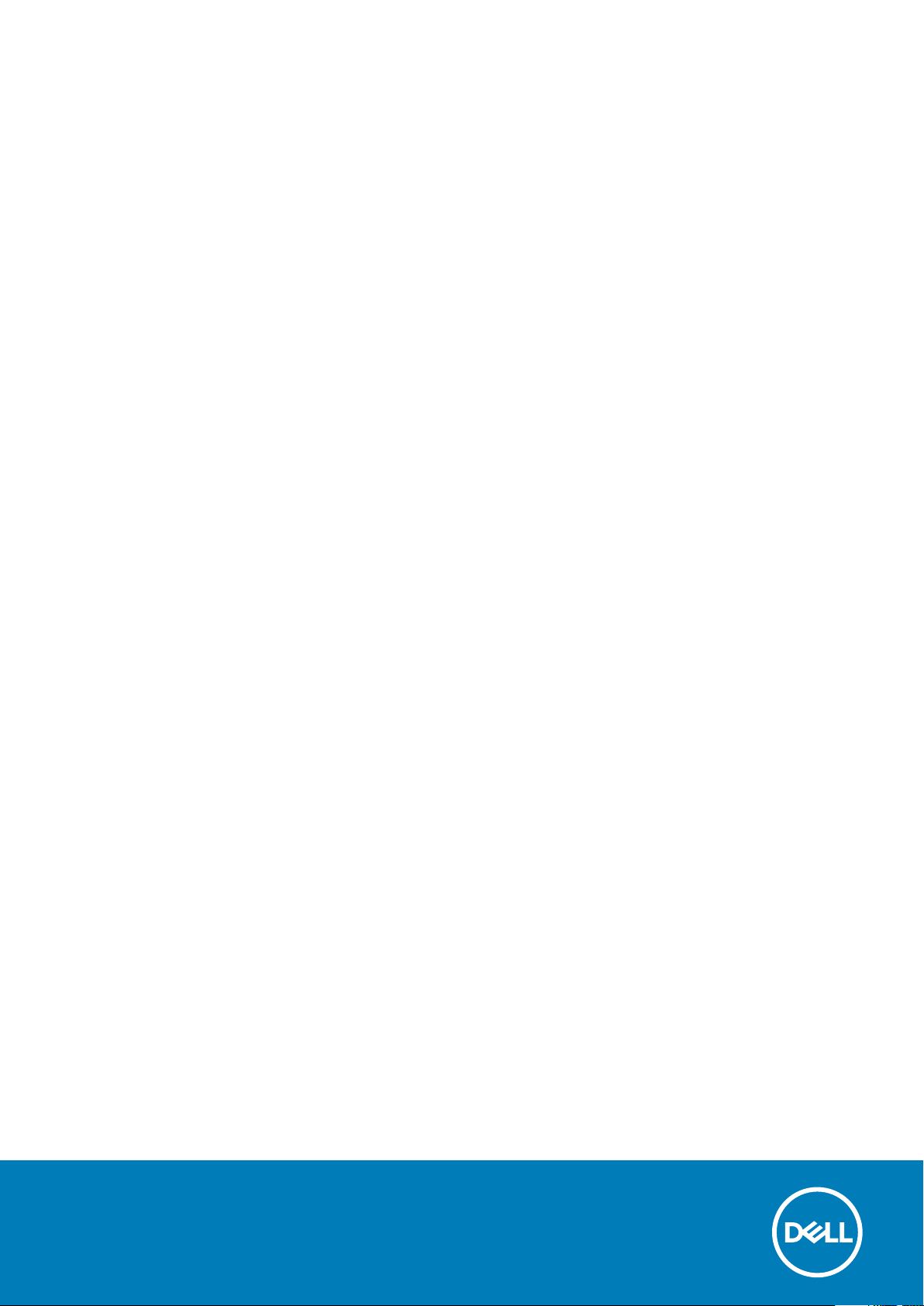
Dell OptiPlex 5270 All-in-One
Servisná príručka
Regulačný model: W20B
Regulačný typ: W20B001
Page 2
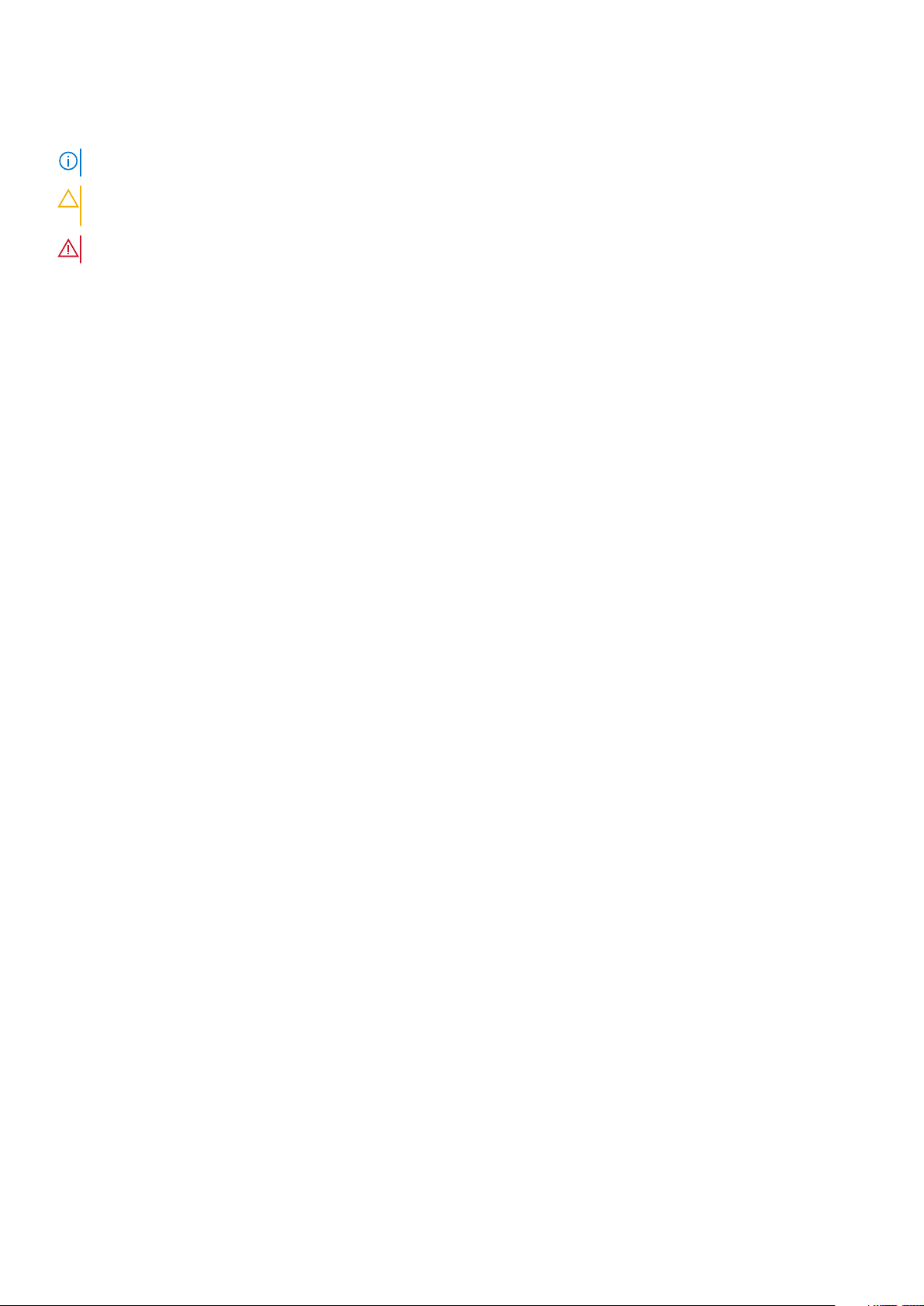
Poznámky, upozornenia a výstrahy
POZNÁMKA: POZNÁMKA uvádza dôležité informácie, ktoré vám umožnia využívať váš produkt lepšie.
VAROVANIE: UPOZORNENIE naznačuje, že existuje riziko poškodenia hardvéru alebo straty údajov a ponúka vám
spôsob, ako sa tomuto problému vyhnúť.
VÝSTRAHA: VÝSTRAHA označuje potenciálne riziko vecných škôd, zranení osôb alebo smrti.
© 2018 – 2019 Dell Inc. alebo jej dcérske spoločnosti. Všetky práva vyhradené. Dell, EMC, ako aj ďalšie ochranné známky sú
ochranné známky firmy Dell Inc. alebo jej pobočiek. Ďalšie ochranné známky môžu byť ochranné známky príslušných vlastníkov.
2020 - 03
Rev. A01
Page 3
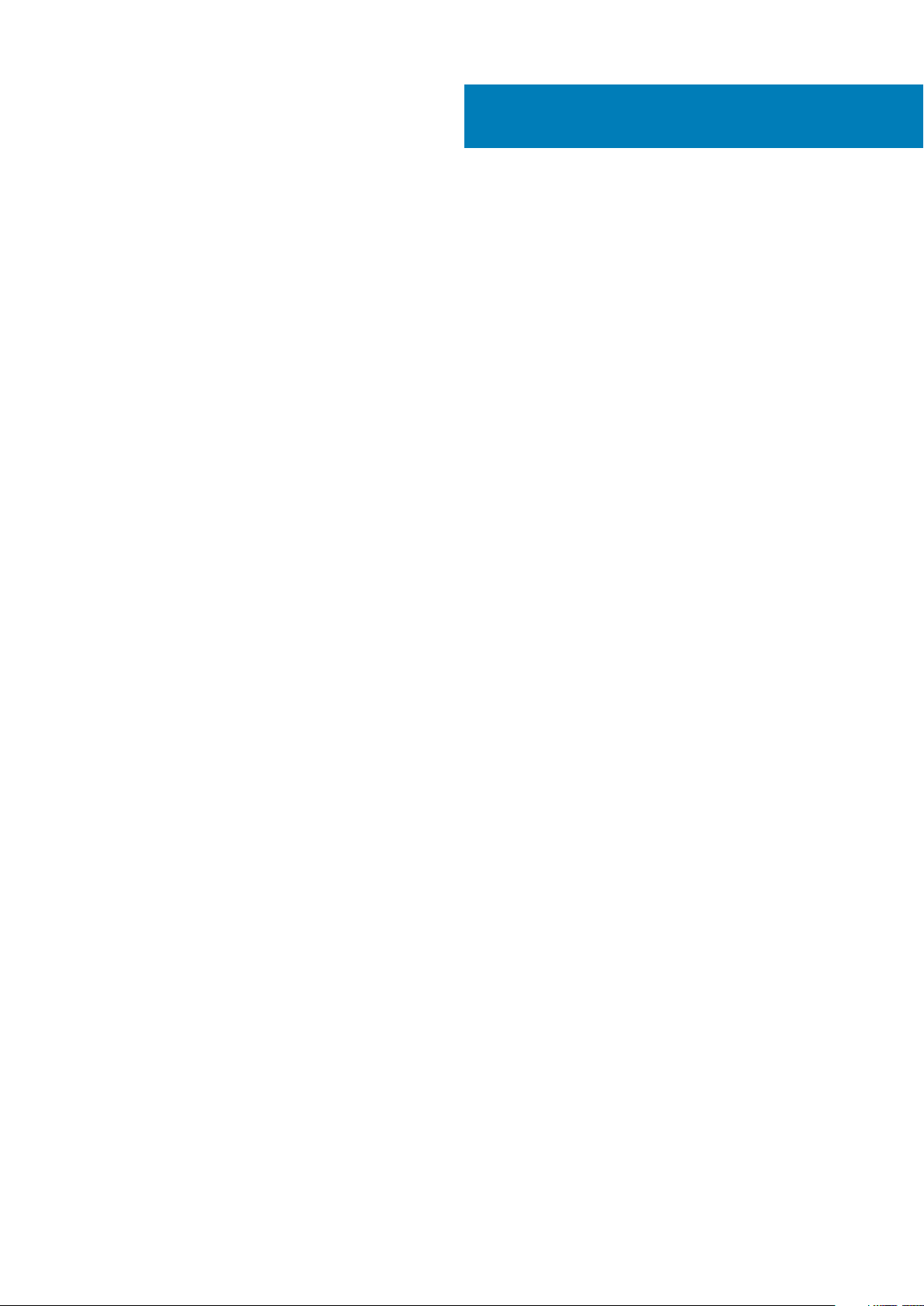
Obsah
1 Práca na počítači.......................................................................................................................... 6
Bezpečnostné pokyny...........................................................................................................................................................6
Vypnutie počítača – Windows 10........................................................................................................................................ 6
Pred servisným úkonom v počítači......................................................................................................................................7
Po dokončení práce v počítači............................................................................................................................................. 7
2 Technológia a komponenty............................................................................................................8
DDR4....................................................................................................................................................................................... 8
Vlastnosti rozhrania USB.....................................................................................................................................................10
HDMI......................................................................................................................................................................................12
3 Hlavné komponenty vášho počítača.............................................................................................. 13
4 Demontáž a montáž komponentov................................................................................................15
Odporúčané nástroje........................................................................................................................................................... 15
Zoznam rozmerov skrutiek................................................................................................................................................. 16
Rozloženie systémovej dosky............................................................................................................................................. 17
Gumové nožičky...................................................................................................................................................................18
Demontáž gumených pätiek......................................................................................................................................... 18
Pripevnenie gumených nožičiek................................................................................................................................... 19
Kryt káblov – voliteľný........................................................................................................................................................20
Demontáž krytu kábla................................................................................................................................................... 20
Inštalácia krytu káblov....................................................................................................................................................21
Podstavec.............................................................................................................................................................................22
Demontáž stojana..........................................................................................................................................................22
Inštalácia stojanu............................................................................................................................................................23
Zadný kryt.............................................................................................................................................................................24
Demontáž zadného krytu............................................................................................................................................. 24
Inštalácia zadného krytu............................................................................................................................................... 24
Pevný disk............................................................................................................................................................................ 25
Demontáž zostavy pevného disku...............................................................................................................................25
Inštalácia zostavy pevného disku.................................................................................................................................26
Pamäťový modul.................................................................................................................................................................. 27
Demontáž pamäťového modulu...................................................................................................................................27
Montáž pamäťového modulu....................................................................................................................................... 28
Štít systémovej dosky.........................................................................................................................................................29
Demontáž štítu systémovej dosky...............................................................................................................................29
Montáž štítu systémovej dosky...................................................................................................................................30
Intel Optane...........................................................................................................................................................................31
Demontáž karty Intel Optane........................................................................................................................................31
Montáž karty Intel Optane........................................................................................................................................... 32
Disk SSD (Solid State Drive)..............................................................................................................................................33
Demontáž karty SSD.....................................................................................................................................................33
Montáž karty SSD......................................................................................................................................................... 34
Obsah 3
Page 4

Disk SSD (Solid State Drive) – 2230................................................................................................................................35
Demontáž disku SSD 2230...........................................................................................................................................35
Montáž disku SSD 2230............................................................................................................................................... 36
Karta WLAN......................................................................................................................................................................... 37
Demontáž karty WLAN................................................................................................................................................. 37
Montáž karty WLAN..................................................................................................................................................... 39
Ventilátor systému............................................................................................................................................................... 41
Demontáž ventilátora systému.....................................................................................................................................41
Inštalácia ventilátora systému...................................................................................................................................... 42
Chladič.................................................................................................................................................................................. 43
Demontáž zostavy chladiča – integrovaná grafická karta....................................................................................... 43
Montáž zostavy chladiča – integrovaná grafická karta............................................................................................45
Vysúvacia kamera................................................................................................................................................................46
Demontáž vysúvacej kamery....................................................................................................................................... 46
Montáž vysúvacej kamery............................................................................................................................................49
Gombíková batéria............................................................................................................................................................... 51
Demontáž gombíkovej batérie...................................................................................................................................... 51
Inštalácia gombíkovej batérie....................................................................................................................................... 52
Procesor............................................................................................................................................................................... 53
Demontáž procesora.....................................................................................................................................................53
Inštalácia procesora.......................................................................................................................................................54
Spodný kryt..........................................................................................................................................................................55
Demontáž spodného krytu...........................................................................................................................................55
Inštalácia spodného krytu............................................................................................................................................. 57
Napájacia jednotka – PSU..................................................................................................................................................58
Demontáž napájacej jednotky (PSU)..........................................................................................................................58
Montáž napájacej jednotky (PSU)............................................................................................................................... 61
Ventilátor napájacej jednotky (PSU).................................................................................................................................62
Demontáž ventilátora napájacej jednotky (PSU).......................................................................................................62
Montáž ventilátora napájacej jednotky (PSU)...........................................................................................................64
Vstupno-výstupná konzola.................................................................................................................................................66
Demontáž vstupno-výstupnej konzoly....................................................................................................................... 66
Montáž vstupno-výstupnej konzoly............................................................................................................................68
Systémová doska.................................................................................................................................................................70
Demontáž systémovej dosky........................................................................................................................................70
Inštalácia systémovej dosky..........................................................................................................................................72
Reproduktory........................................................................................................................................................................74
Demontáž reproduktorov..............................................................................................................................................74
Inštalácia reproduktorov............................................................................................................................................... 76
Doska s tlačidlom napájania................................................................................................................................................78
Demontáž dosky s tlačidlom napájania........................................................................................................................78
Inštalácia dosky s tlačidlom napájania..........................................................................................................................79
Mikrofóny.............................................................................................................................................................................. 81
Demontáž mikrofónov................................................................................................................................................... 81
Montáž mikrofónov....................................................................................................................................................... 83
Vstupno-výstupná doska....................................................................................................................................................85
Demontáž vstupno-výstupnej dosky.......................................................................................................................... 85
Montáž vstupno-výstupnej dosky............................................................................................................................... 87
Port náhlavnej súpravy....................................................................................................................................................... 89
Demontáž portu náhlavnej súpravy.............................................................................................................................89
4
Obsah
Page 5
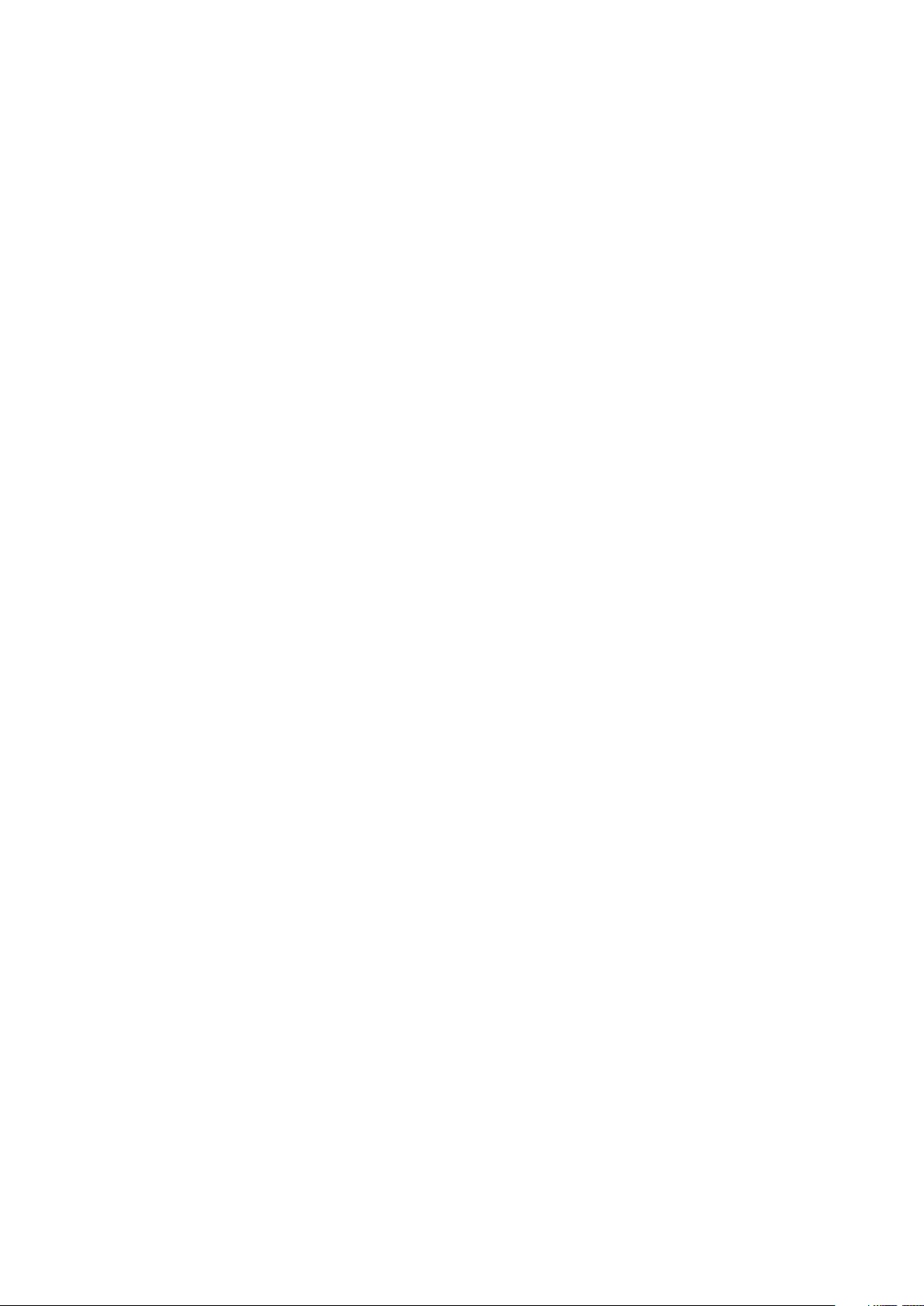
Montáž portu náhlavnej súpravy................................................................................................................................. 90
Antény................................................................................................................................................................................... 91
Demontáž antén............................................................................................................................................................. 91
Montáž antén.................................................................................................................................................................93
Panel displeja........................................................................................................................................................................95
Demontáž panela displeja............................................................................................................................................. 95
Inštalácia panela displeja................................................................................................................................................97
Kábel displeja........................................................................................................................................................................99
Demontáž kábla displeja................................................................................................................................................99
Inštalácia kábla displeja................................................................................................................................................100
Stredný rám.........................................................................................................................................................................101
Demontáž stredného rámu..........................................................................................................................................101
Montáž stredného rámu..............................................................................................................................................103
5 Riešenie problémov s počítačom.................................................................................................106
Diagnostika Vylepšené vyhodnotenie systému pred zavedením (Enhanced Pre-Boot System Assessment –
ePSA).............................................................................................................................................................................. 106
Spustenie diagnostiky ePSA....................................................................................................................................... 106
Diagnostika..........................................................................................................................................................................106
Indikátor stavu kamery...................................................................................................................................................... 107
LCD built in self test – BIST (Autodiagnostický zabudovaný test LCD – BIST)....................................................... 107
6 Získanie pomoci........................................................................................................................ 109
Kontaktovanie spoločnosti Dell........................................................................................................................................ 109
Obsah
5
Page 6
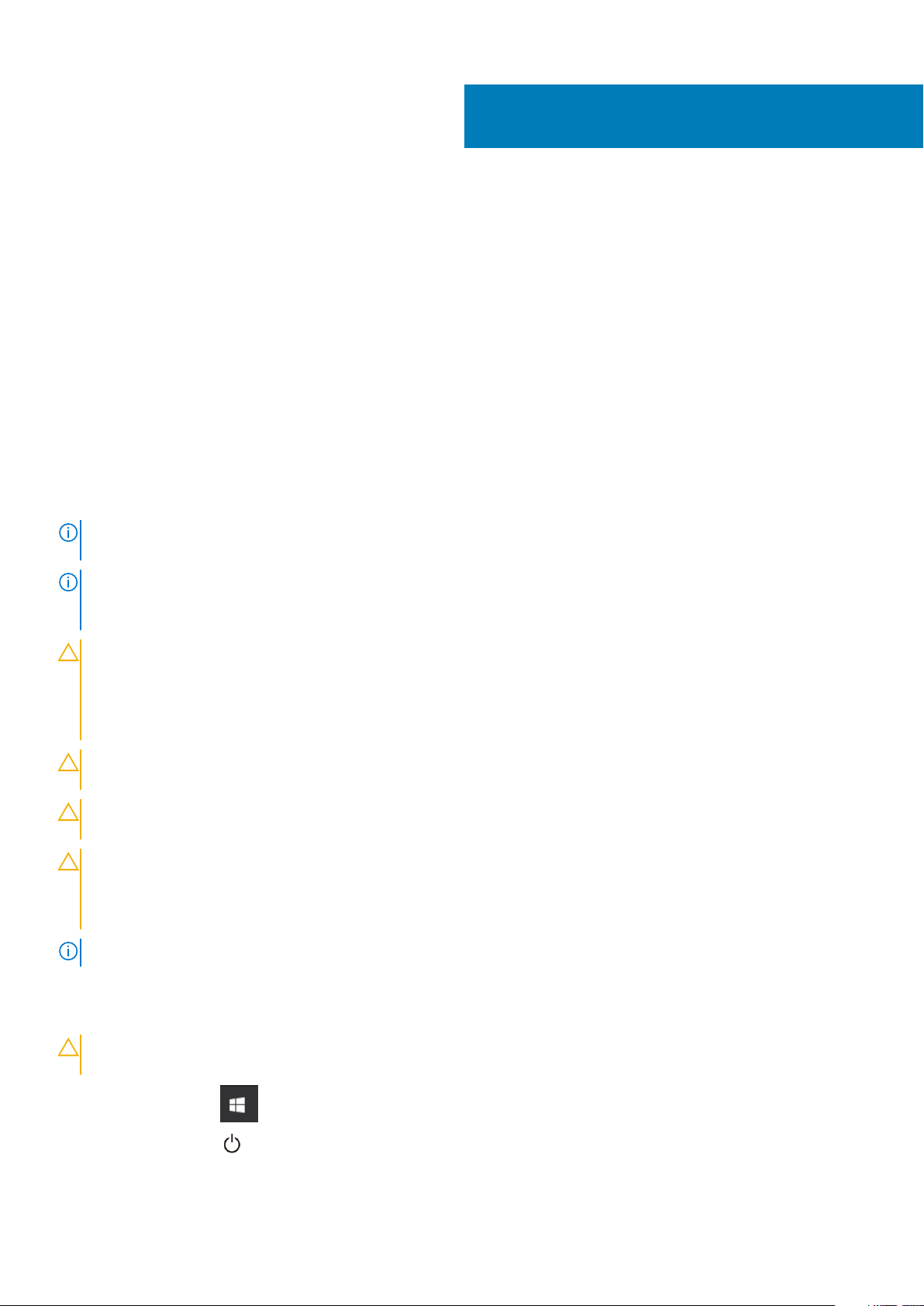
1
Práca na počítači
Témy:
• Bezpečnostné pokyny
• Vypnutie počítača – Windows 10
• Pred servisným úkonom v počítači
• Po dokončení práce v počítači
Bezpečnostné pokyny
Dodržiavaním nasledujúcich bezpečnostných pokynov sa vyhnete prípadnému poškodeniu počítača a aj vy sami budete v bezpečí. Ak nie je
uvedené inak, predpokladá sa, že pri každom postupe zahrnutom v tomto dokumente budú splnené tieto podmienky:
• Prečítali ste si bezpečnostné informácie, ktoré boli dodané spolu s počítačom.
• Komponent možno namontovať späť, alebo ak bol zakúpený zvlášť, namontovať tak, že budete postupovať podľa krokov pre
demontáže v opačnom poradí.
POZNÁMKA: Pred otvorením krytu a panelov počítača odpojte všetky zdroje napájania. Po dokončení práce v počítači
najskôr namontujte späť všetky kryty, panely a skrutky a až potom pripojte počítač k zdroju napájania.
POZNÁMKA: Pred prácou vnútri počítača si prečítajte bezpečnostné pokyny, ktoré ste dostali s vaším počítačom.
Dodatočné informácie o bezpečnosti a overených postupoch nájdete na stránke uvádzajúcej zákonné požiadavky na
adrese www.dell.com/regulatory_compliance.
VAROVANIE: Mnoho opráv môže vykonať iba certifikovaný servisný technik. Vy sami by ste mali riešiť iba tie problémy a
jednoduché opravy, ktoré sú uvedené v produktovej dokumentácii, prípadne telefonicky alebo online kontaktovať tím
podpory a postupovať podľa pokynov. Poškodenie v dôsledku servisu, ktorý nie je oprávnený spoločnosťou Dell, nespadá
pod ustanovenia záruky. Prečítajte si bezpečnostné pokyny, ktoré ste dostali spolu so svojím produktom, a dodržiavajte
ich.
VAROVANIE: Pred prácou v počítači sa uzemnite pomocou uzemňovacieho remienka na zápästí alebo opakovaným
dotýkaním sa uzemneného nenatretého kovového povrchu, aby ste predišli elektrostatickému výboju.
VAROVANIE: S komponentmi a kartami zaobchádzajte opatrne. Nedotýkajte sa komponentov alebo kontaktov na karte.
Kartu držte za okraje alebo za kovový nosný držiak. Komponenty ako procesor držte za okraje a nie za kolíky.
VAROVANIE: Ak odpájate kábel, potiahnite ho za prípojku alebo pevnú časť zásuvky, ale nie za samotný kábel. Niektoré
káble majú konektor zaistený zarážkami; pred odpojením takéhoto kábla zarážky najprv zatlačte. Spojovacie články od
seba odpájajte plynulým ťahom rovným smerom — zabránite tým ohnutiu kolíkov. Skôr než kábel pripojíte, presvedčte
sa, či sú obe prípojky správne orientované a vyrovnané.
POZNÁMKA: Farba počítača a niektorých komponentov sa môže odlišovať od farby uvádzanej v tomto dokumente.
Vypnutie počítača – Windows 10
VAROVANIE
a zatvorte všetky otvorené programy, aby ste zabránili strate údajov.
: Skôr než vypnete počítač, alebo odmontujete bočný kryt, uložte a zatvorte všetky otvorené súbory
1. Kliknite alebo ťuknite na .
2. Kliknite alebo ťuknite na a potom na položku Shut down (Vypnúť).
6 Práca na počítači
Page 7
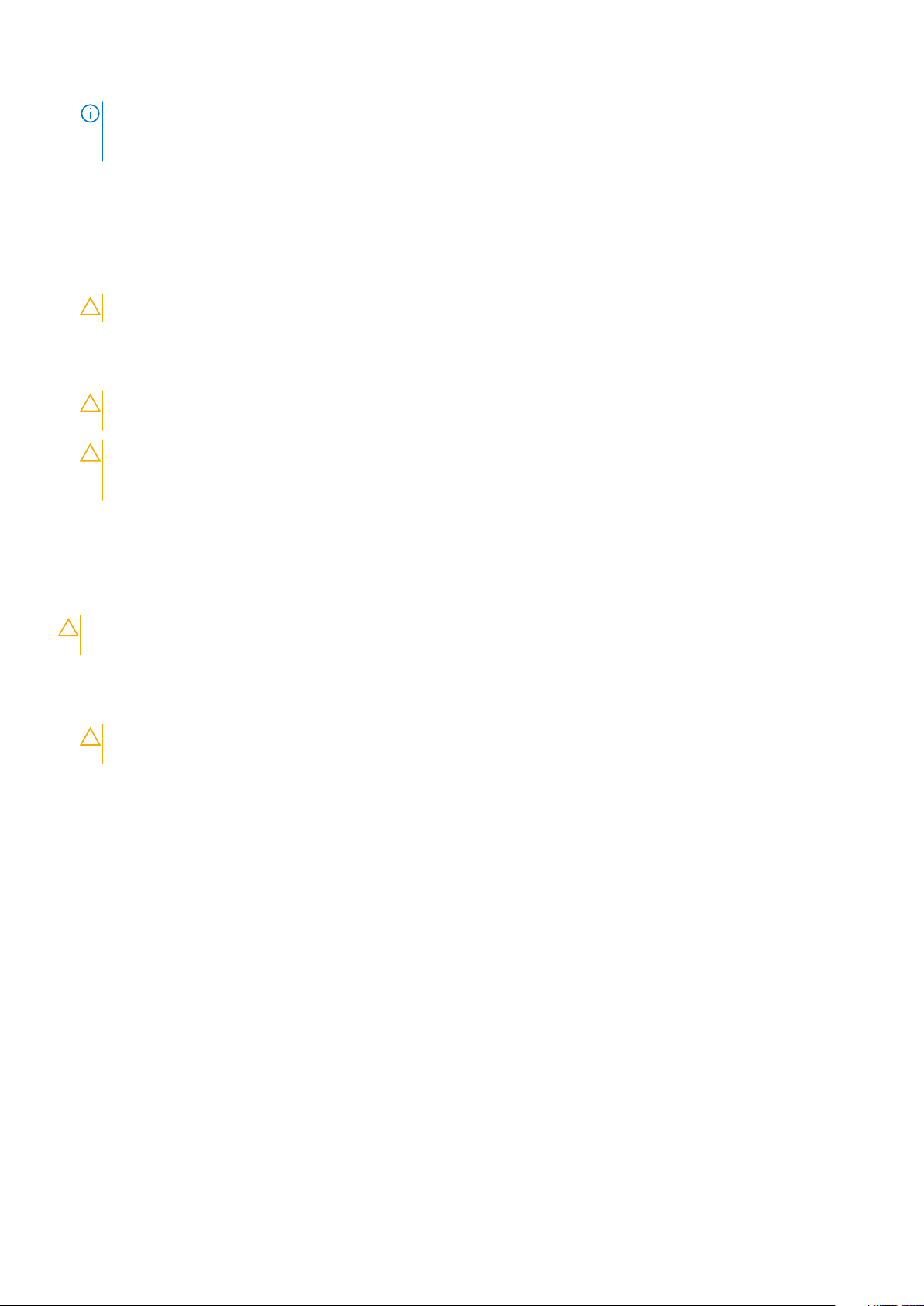
POZNÁMKA: Skontrolujte vypnutie počítača a všetkých pripojených zariadení. Ak sa počítač a pripojené zariadenia
nevypli pri vypínaní operačného systému automaticky, stlačte a podržte hlavný vypínač po dobu asi 6 sekúnd, čím ich
vypnete.
Pred servisným úkonom v počítači
1. Pracovný povrch musí byť rovný a čistý, aby sa nepoškriabal kryt počítača.
2. Vypnite počítač.
3. Odpojte od počítača všetky sieťové káble (ak sú k dispozícii).
VAROVANIE: Ak má váš počítač port RJ45, odpojte sieťový kábel najprv od počítača.
4. Odpojte počítač a všetky pripojené zariadenia z elektrických zásuviek.
5. Otvorte displej.
6. Stlačte a podržte stlačený spínač napájania na niekoľko sekúnd, aby ste uzemnili systémovú dosku.
VAROVANIE: Pred vykonaním kroku č. 8 odpojte počítač od elektrickej siete, aby ste sa nevystavovali riziku zásahu
elektrickým prúdom.
VAROVANIE: Pri práci vnútri počítača sa uzemnite pomocou uzemňovacieho remienka na zápästí alebo opakovaným
dotýkaním sa nenatretého kovového povrchu vždy vtedy, keď sa dotýkate konektorov na zadnej strane počítača, aby
ste predišli elektrostatickému výboju.
7. Z príslušných zásuviek vyberte všetky vložené karty ExpressCard alebo Smart Card.
Po dokončení práce v počítači
Po skončení postupu inštalácie súčastí sa pred zapnutím počítača uistite, že ste pripojili externé zariadenia, karty a káble.
VAROVANIE
poškodiť. Nepoužívajte batérie konštruované pre iné počítače spoločnosti Dell.
1. Pripojte prípadné externé zariadenia, napríklad replikátor portov alebo mediálnu základňu, a nainštalujte všetky karty, napríklad
ExpressCard.
2. Pripojte k počítaču prípadné telefónne alebo sieťové káble.
VAROVANIE
počítača.
3. Pripojte počítač a všetky pripojené zariadenia k ich elektrickým zásuvkám.
4. Zapnite počítač.
: Používajte výlučne batériu určenú pre konkrétny typ počítača Dell; v opačnom prípade sa môže počítač
: Pred zapojením sieťového kábla najskôr zapojte kábel do sieťového zariadenia a potom ho zapojte do
Práca na počítači
7
Page 8
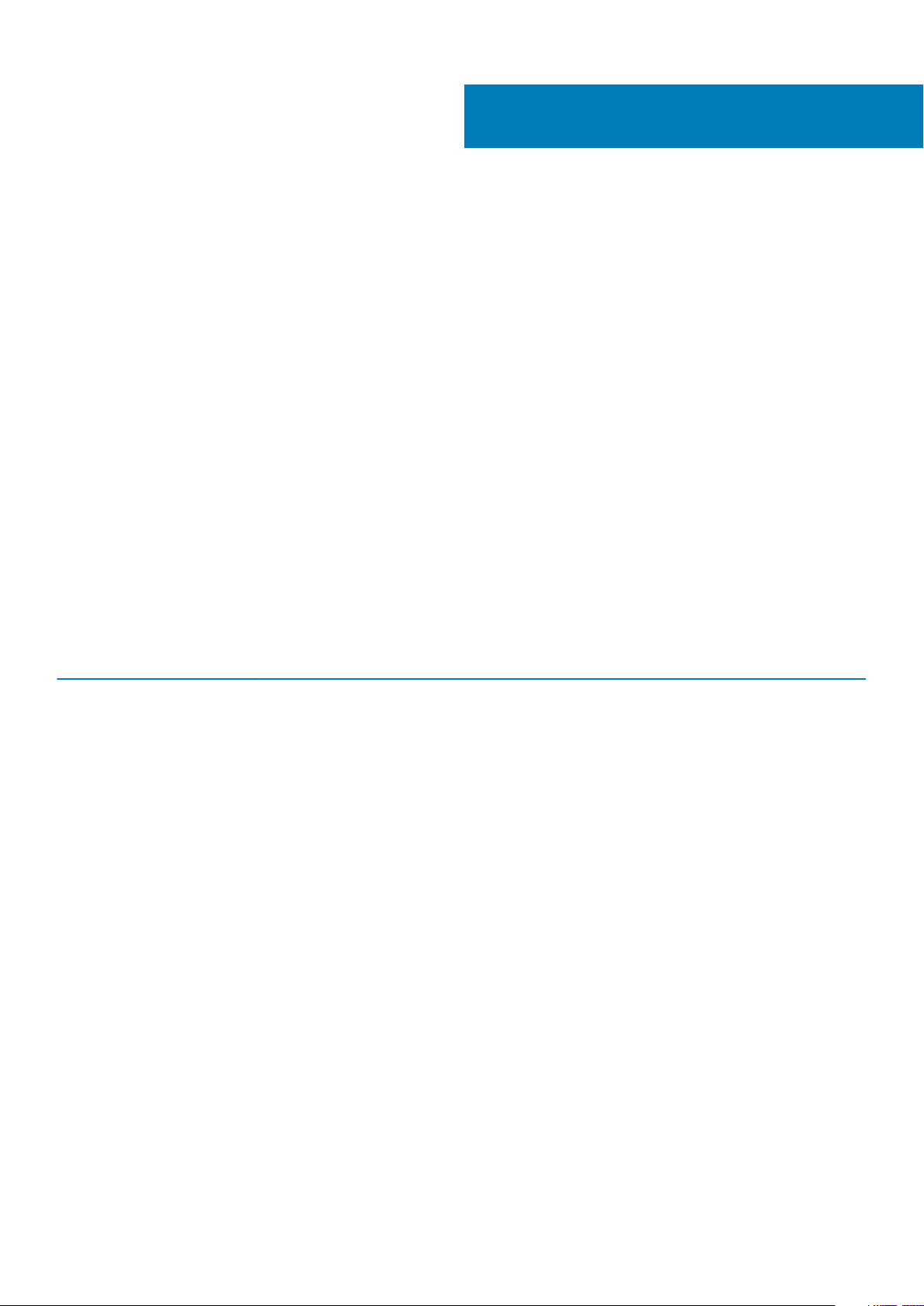
2
Technológia a komponenty
V tejto kapitole nájdete informácie o technológiách a komponentoch, ktoré sú súčasťou zariadenia.
Témy:
• DDR4
• Vlastnosti rozhrania USB
• HDMI
DDR4
Pamäť DDR4 (dvojnásobný výkon pamäte štvrtej generácie) je rýchlejší nástupca technológií DDR2 a DDR3 a umožňuje kapacitu až 512
GB v porovnaní s maximálnou kapacitou 128 GB na DIMM technológie DDR3. Pamäť DDR4 so synchrónnym dynamickým náhodným
prístupom má odlišnú koncovku od pamätí SDRAM a DDR, aby zabránila používateľovi nainštalovať do systému nesprávny typ pamäte.
DDR4 potrebuje na prevádzku o 20 % menej energie alebo 1,2 voltu v porovnaní s napájaním 1,5 voltu v prípade pamäte DDR3. DDR4 tiež
podporuje nový režim hlbokého zníženia výkonu, ktorý umožňuje hostiteľskému zariadeniu prejsť do úsporného režimu bez potreby
obnovenia pamäte. Očakáva sa, že režim hlbokého zníženia výkonu zníži spotrebu energie v úspornom režime o 40 až 50 percent.
Hlavné technické údaje
Nasledujúca tabuľka uvádza porovnanie parametrov medzi pamäťami DDR3 a DDR4:
Tabuľka1. DDR3 v porovnaní s DDR4
Vlastnosť/možnosť DDR3 DDR4 Výhody pamäte DDR4
Hustota čipov 512 Mb – 8 Gb 4 Gb – 16 Gb Väčšie kapacity DIMM
Prenosové rýchlosti 800 Mb/s – 2 133 Mb/s 1 600 Mb/s – 3 200 Mb/s Migrácia na vstup/výstup
s vyššou rýchlosťou
Napätie 1,5 V 1,2 V Znížený príkon pamäte
Štandard nízkeho napätia Áno (DDR3L pri 1,35 V) Očakávaná úroveň 1,05 V Zníženie napájania pamäte
Interné bloky 8 16 Vyššie prenosové rýchlosti
Skupiny blokov (BG) 0 4 Rýchlejšie dávkové prístupy
Vstupy VREF 2 —DQs a CMD/ADDR 1 — CMD/ADDR VREFDQ teraz interne
tCK — DLL povolené 300 MHz – 800 MHz 667 MHz – 1,6 GHz Vyššie prenosové rýchlosti
tCK — DLL zakázané 10 MHz – 125 MHz (voliteľné) Nedefinované do 125 MHz DLL – vypnutie teraz plne
podporované
Časové oneskorenie čítania AL+CL AL+CL Rozšírené hodnoty
Časové oneskorenie zapisovania AL+CWL AL+CWL Rozšírené hodnoty
Ovládač DQ (ALT) 40&Omega 48&Omega Optimálne pre aplikácie PtP
Zbernica DQ SSTL15 POD12 Menej hluku zo vstupu/výstupu
a nižšia úroveň napájania
Hodnoty RTT (&Omega) 120,60,40,30,20 240,120,80,60,48,40,34 Podpora pre vyššie prenosové
rýchlosti
RTT nie je povolené Série READ Zakázané počas sérií READ Jednoduchosť používania
8 Technológia a komponenty
Page 9
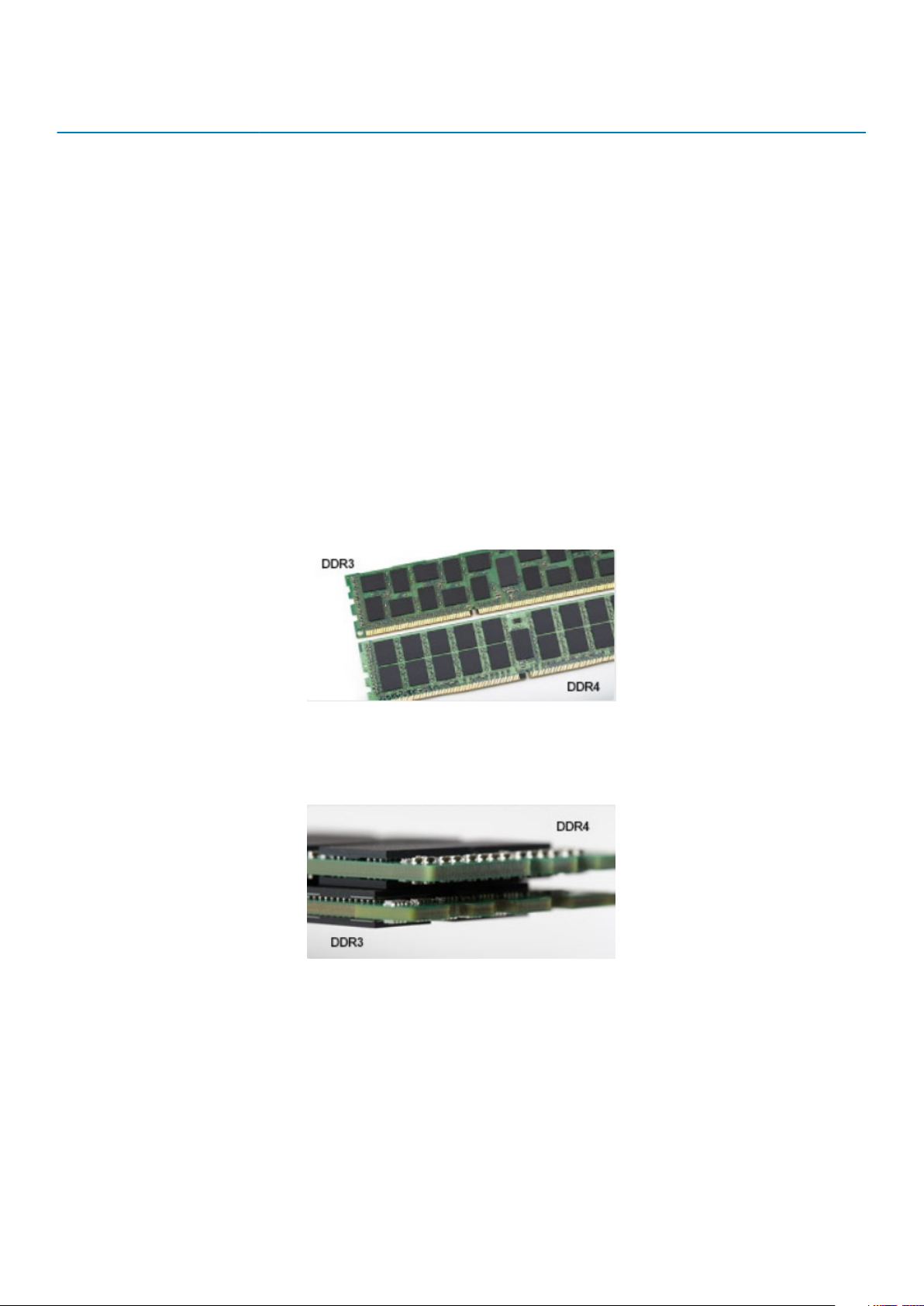
Vlastnosť/možnosť DDR3 DDR4 Výhody pamäte DDR4
Režimy ODT Nominálne, dynamické Nominálne, dynamické, Park Dodatočný režim ovládania;
zmena hodnoty OTF
Ovládanie ODT Vyžaduje sa signalizácia ODT Nevyžaduje sa signalizácia ODT Jednoduchosť ovládania ODT,
umožňuje iné než ODT
smerovanie, aplikácie PtP
Viacúčelový register 4 registre – 1 definovaný, 3 RFU 4 registre – 3 definované, 1 RFU Poskytuje dodatočný osobitný
údaj
Typy DIMM RDIMM, LRDIMM, UDIMM,
SODIMM
Kolíky DIMM 240 (R, LR, U); 204 (SODIMM) 288 (R, LR, U); 260 (SODIMM)
RAS ECC CRC, parita, adresovateľnosť,
RDIMM, LRDIMM, UDIMM,
SODIMM
GDM
Ďalšie vlastnosti RAS; vylepšená
integrita údajov
Podrobnosti o pamäti DDR4
Medzi pamäťovými modulmi DDR3 a DDR4 existujú drobné rozdiely, ktoré sú uvedené nižšie.
Rozdiel v záreze na koncovke pamäte
Zárez koncovky modulu DDR4 sa nachádza na inom mieste ako v prípade koncovky modulu DDR3. Oba zárezy sú na okraji, ktorý sa
zasúva, no pozícia zárezu modulu DDR4 sa mierne líši a zabraňuje montáži modulu na nekompatibilnú dosku alebo platformu.
Obrázok 1. Rozdiel v zárezoch
Väčšia hrúbka
Moduly DDR4 sú o čosi hrubšie ako moduly DD3, aby na ne bolo možné umiestniť viac signálnych vrstiev.
Obrázok 2. Rozdiel v hrúbke
Zakrivený okraj
Moduly DDR4 disponujú zakriveným okrajom, vďaka ktorému je zasunutie jednoduchšie a znižuje sa námaha na plošných spojoch počas
montáže pamäte.
Technológia a komponenty
9
Page 10
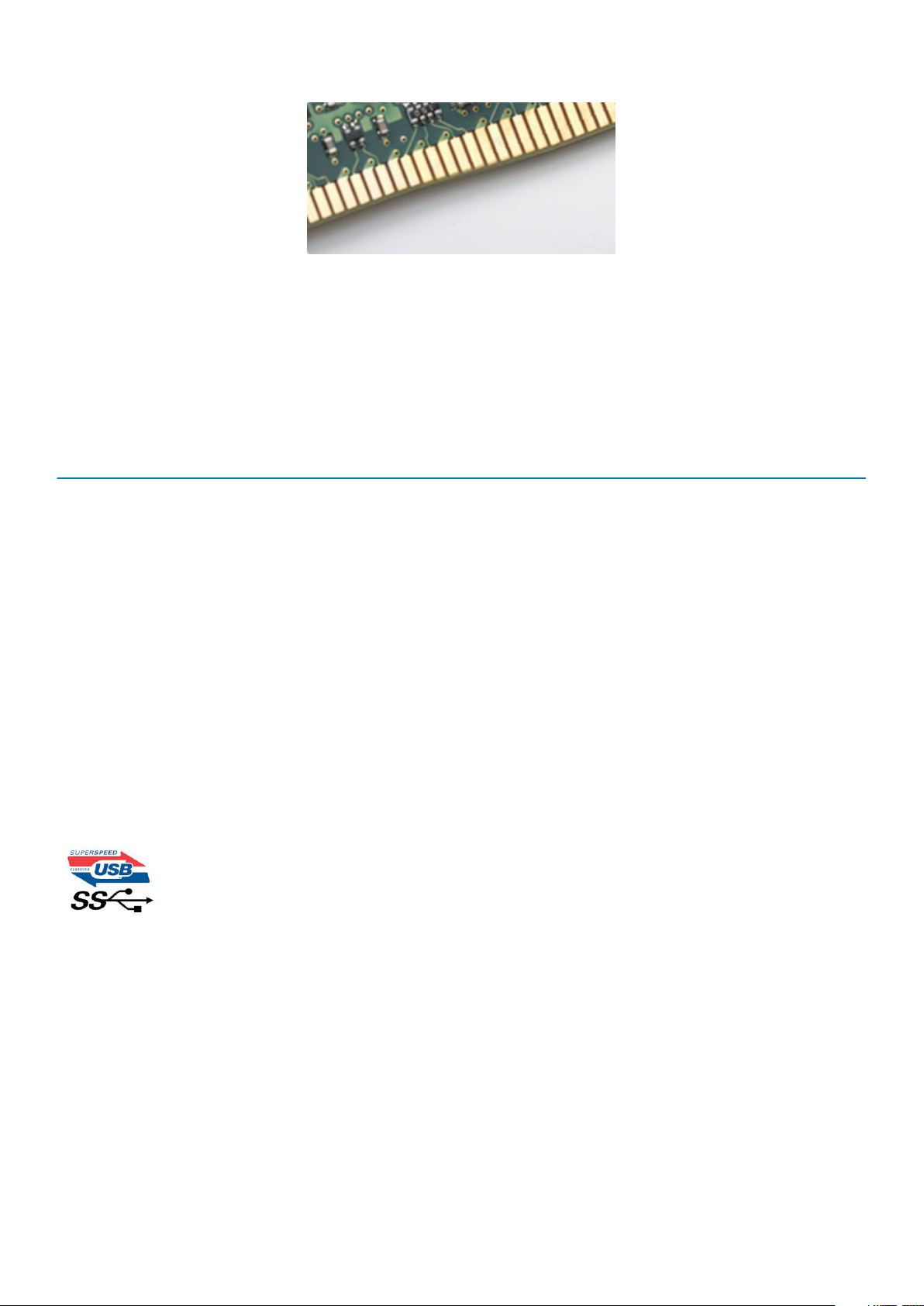
Obrázok 3. Zakrivený okraj
Vlastnosti rozhrania USB
Systém Universal Serial Bus, alebo USB, bol predstavený v roku 1996. Znamenal obrovské zjednodušenie prepájania medzi hostiteľským
počítačom a periférnymi zariadeniami, akými sú myši a klávesnice, externé pevné disky a tlačiarne.
Pozrime sa v rýchlosti na vývoj USB v nižšie zobrazenej tabuľke.
Tabuľka2. Vývoj USB
Typ Rýchlosť prenosu údajov Kategória Rok uvedenia na trh
USB 2.0 480 Mb/s Hi-Speed (Vysoká rýchlosť) 2000
USB 3.0/USB 3.1 Gen 1 5 Gb/s Super-Speed (Super rýchlosť) 2010
USB 3.1 Gen 2 10 Gb/s Super-Speed (Super rýchlosť) 2013
USB 3.0/USB 3.1 Gen 1 (SuperSpeed USB)
Rozhranie USB 2.0 je už dlhé roky pevne zakotvené ako akýsi štandard medzi počítačovými rozhraniami, o čom svedčí aj takmer 6 miliárd
predaných zariadení tohto typu. Aj napriek tomu sa naň však kladú stále vyššie nároky na rýchlosť, keďže počítačový hardvér je neustále
rýchlejší a požiadavky na šírku pásma sú stále vyššie. Odpoveďou na stále vyššie nároky spotrebiteľov je rozhranie USB 3.0/USB 3.1 Gen 1,
ktoré je teoreticky takmer 10-krát rýchlejšie než jeho predchodca. Vlastnosti rozhrania USB 3.1 Gen 1 možno zhrnúť stručne takto:
• Vyššie prenosové rýchlosti (až do 5 Gb/s)
• Zvýšený maximálny výkon zbernice a zvýšený odber prúdu zariadenia, čím sa zabezpečí zvládanie energeticky náročnejších zariadení
• Nové funkcie správy napájania
• Úplné duplexné prenosy údajov a podpora nových typov prenosu
• Spätná kompatibilita so systémom USB 2.0
• Nové konektory a kábel
Nižšie uvedené témy sa venujú niektorým z najčastejších otázok v súvislosti s rozhraním USB 3.0/USB 3.1 Gen 1.
Rýchlosť
Momentálne existujú 3 rýchlostné režimy zadefinované vo svetle najnovšieho rozhrania USB 3.0/USB 3.1 Gen 1. Sú to režimy SuperSpeed, Hi-Speed a Full-Speed. Nový režim SuperSpeed ponúka prenosovú rýchlosť 4,8 Gb/s. Hoci majú dva režimy USB názov Hi-Speed
(s vysokou rýchlosťou) a Full-Speed (s plnou rýchlosťou) a bežne sa zvyknú označovať ako USB 2.0 a 1.1, sú pomalšie a stále ponúkajú
prenosovú rýchlosť len 480 Mb/s a 12 Mb/s, no naďalej sa využívajú kvôli spätnej kompatibilite.
USB 3.0/USB 3.1 Gen 1 dosahuje oveľa vyšší výkon vďaka nižšie uvedeným technickým zmenám:
• Ďalšia fyzická zbernica, ktorá je paralelne pridaná k existujúcej zbernici USB 2.0 (pozri nižšie uvedený obrázok).
• USB 2.0 predtým obsahovalo 4 drôty (napájací, uzemňovací a pár na prenos rôznych údajov). V USB 3.0/USB 3.1 Gen 1 sa pridali
ďalšie štyri určené pre dva páry diferenčných signálov (príjem a prenos), čo spolu predstavuje osem prepojení v konektoroch a kabeláži.
• USB 3.0/USB 3.1 Gen 1 využíva plne duplexný dátový prenos, kým USB 2.0 iba polovičný. Vďaka tomu je teoretické zvýšenie rýchlosti
až 10-násobné.
10
Technológia a komponenty
Page 11
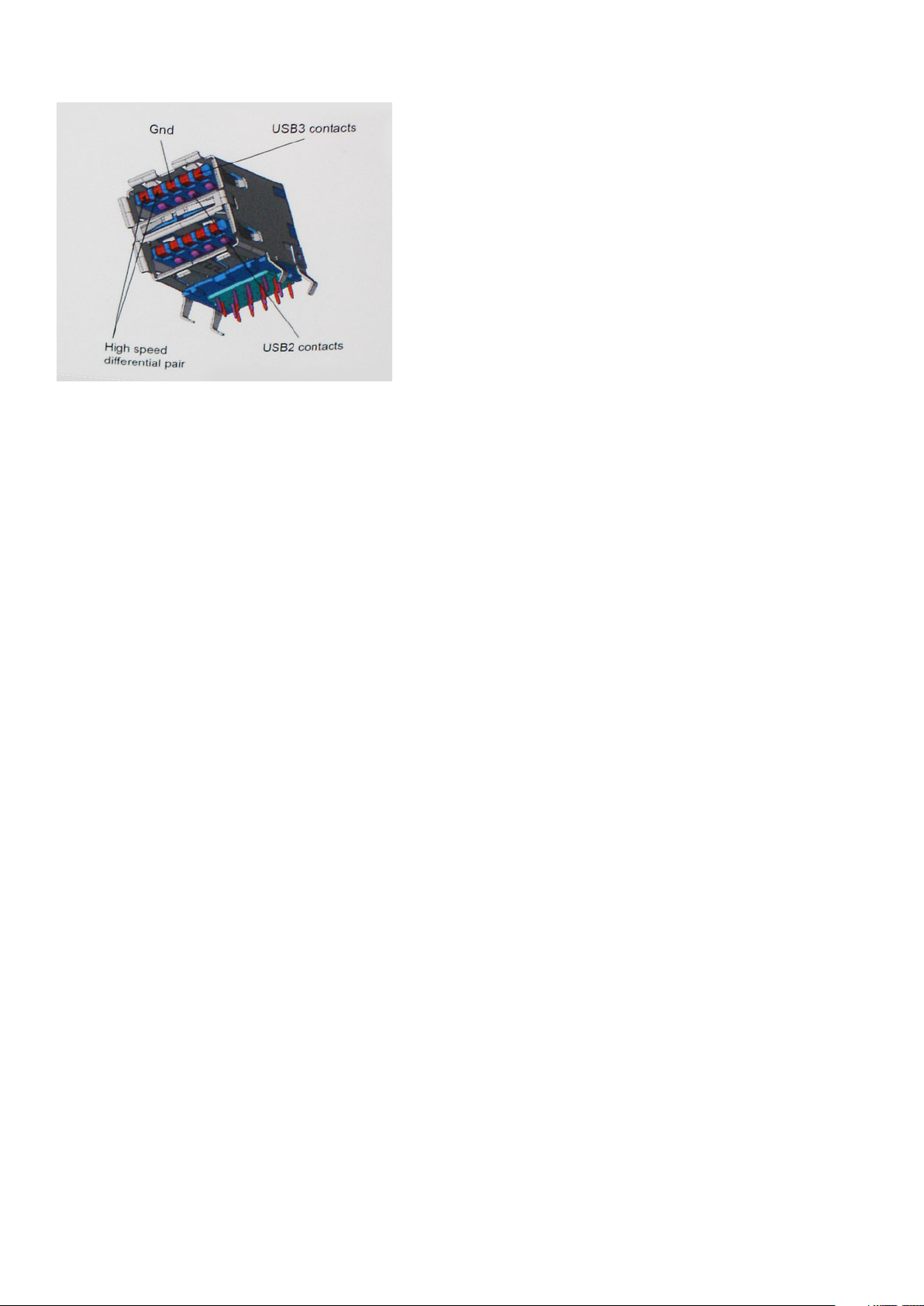
Keďže v súčasnosti využívame videá s vysokým rozlíšením, obrovské dátové úložiská či digitálne fotoaparáty s veľkým počtom
megapixelov, požiadavky na rýchlosť prenosu údajov sú čoraz vyššie a rozhranie USB 2.0 už nemusí byť dostatočne rýchle. Navyše, žiadne
rozhranie USB 2.0 sa ani len nepribližuje teoretickej maximálnej rýchlosti prenosu 480 Mb/s, pretože maximálna rýchlosť v skutočných
podmienkach je približne 320 Mb/s (40 MB/s). Podobne je to však aj s rozhraním USB 3.0/USB 3.1 Gen 1, ktoré nikdy nedosiahne rýchlosť
4,8 Gb/s. Pravdepodobná maximálna rýchlosť v skutočných podmienkach je 400 MB/s s kontrolou kvality a chybovosti prenosu. Aj pri
takejto rýchlosti však predstavuje rozhranie USB 3.0/USB 3.1 Gen 1 10-násobné zlepšenie v porovnaní s rozhraním USB 2.0.
Aplikácie
USB 3.0/USB 3.1 Gen 1 prináša viac prenosových dráh a zariadeniam ponúka efektívnejší a rýchlejší prenos údajov. Napríklad prenos videa
prostredníctvom rozhrania USB bol predtým z hľadiska maximálneho rozlíšenia, latencie a kompresie takmer neprípustný. No ak teraz
máme 5 až 10-násobne väčšiu šírku pásma, video riešenia využívajúce rozhranie USB môžu fungovať omnoho lepšie. Jednolinkové
rozhranie DVI vyžaduje prenosovú rýchlosť takmer 2 Gb/s. Pôvodných 480 Mb/s predstavovalo obmedzenie, no rýchlosť 5 Gb/s je už
viac než sľubná. Vďaka sľubovanej rýchlosti 4,8 Gb/s si nájde tento štandard cestu aj k takým produktom, ktoré predtým nevyužívali
rozhranie USB, ako sú napríklad externé ukladacie systémy využívajúce polia RAID.
Nižšie sú uvedené niektoré z dostupných produktov s rozhraním SuperSpeed USB 3.0/USB 3.1 Gen 1:
• Externé stolové pevné disky s rozhraním USB 3.0/USB 3.1 Gen 1
• Prenosné pevné disky s rozhraním USB 3.0/USB 3.1 Gen 1
• Dokovacie stanice a adaptéry diskov s rozhraním USB 3.0/USB 3.1 Gen 1
• USB kľúče a čítačky s rozhraním USB 3.0/USB 3.1 Gen 1
• Disky SSD s rozhraním USB 3.0/USB 3.1 Gen 1
• Polia RAID s rozhraním USB 3.0/USB 3.1 Gen 1
• Optické jednotky
• Multimediálne zariadenia
• Sieťové riešenia
• Adaptérové karty a rozbočovače s rozhraním USB 3.0/USB 3.1 Gen 1
Kompatibilita
Dobrá správa je, že pri vývoji rozhrania USB 3.0/USB 3.1 Gen 1 sa od začiatku starostlivo dbalo na to, aby dokázalo bezproblémovo
fungovať so štandardom USB 2.0. Hoci na to, aby ste mohli využívať výhody rýchlejšieho nového rozhrania USB 3.0/USB 3.1 Gen 1, sú
potrebné nové fyzické prepojenia, a teda nové káble, samotný konektor zostáva nezmenený – má ten istý obdĺžnikový tvar so štyrmi
rovnako umiestnenými kontaktmi USB 2.0. Káble USB 3.0/USB 3.1 Gen 1 obsahujú päť nových spojení na nezávislý prenos prijatých
a odosielaných údajov. Do kontaktu prichádzajú len po pripojení k samotnému rozhraniu SuperSpeed USB.
Systém Windows 8/10 prináša natívnu podporu radičov s rozhraním USB 3.1 Gen 1. V porovnaní s predchádzajúcimi verziami systému
Windows ide o zmenu, pretože tie naďalej vyžadujú na používanie radičov s rozhraním USB 3.0/USB 3.1 Gen 1 samostatné ovládače.
Firma Microsoft oznámila, že systém Windows 7 bude podporovať rozhranie USB 3.1 Gen 1. Je možné, že nie hneď pri uvedení na trh, ale
až po vydaní príslušného balíka Service Pack alebo aktualizácie. Nie je tiež vylúčené, že ak prebehne implementácia podpory rozhrania USB
3.0/USB 3.1 Gen 1 do systému Windows 7, režim SuperSpeed bude dostupný aj pre systém Vista. Firma Microsoft tieto domnienky
potvrdila, pretože sa vyjadrila, že väčšina jej partnerov je za to, aby aj systém Vista podporoval rozhranie USB 3.0/USB 3.1 Gen 1.
Technológia a komponenty
11
Page 12
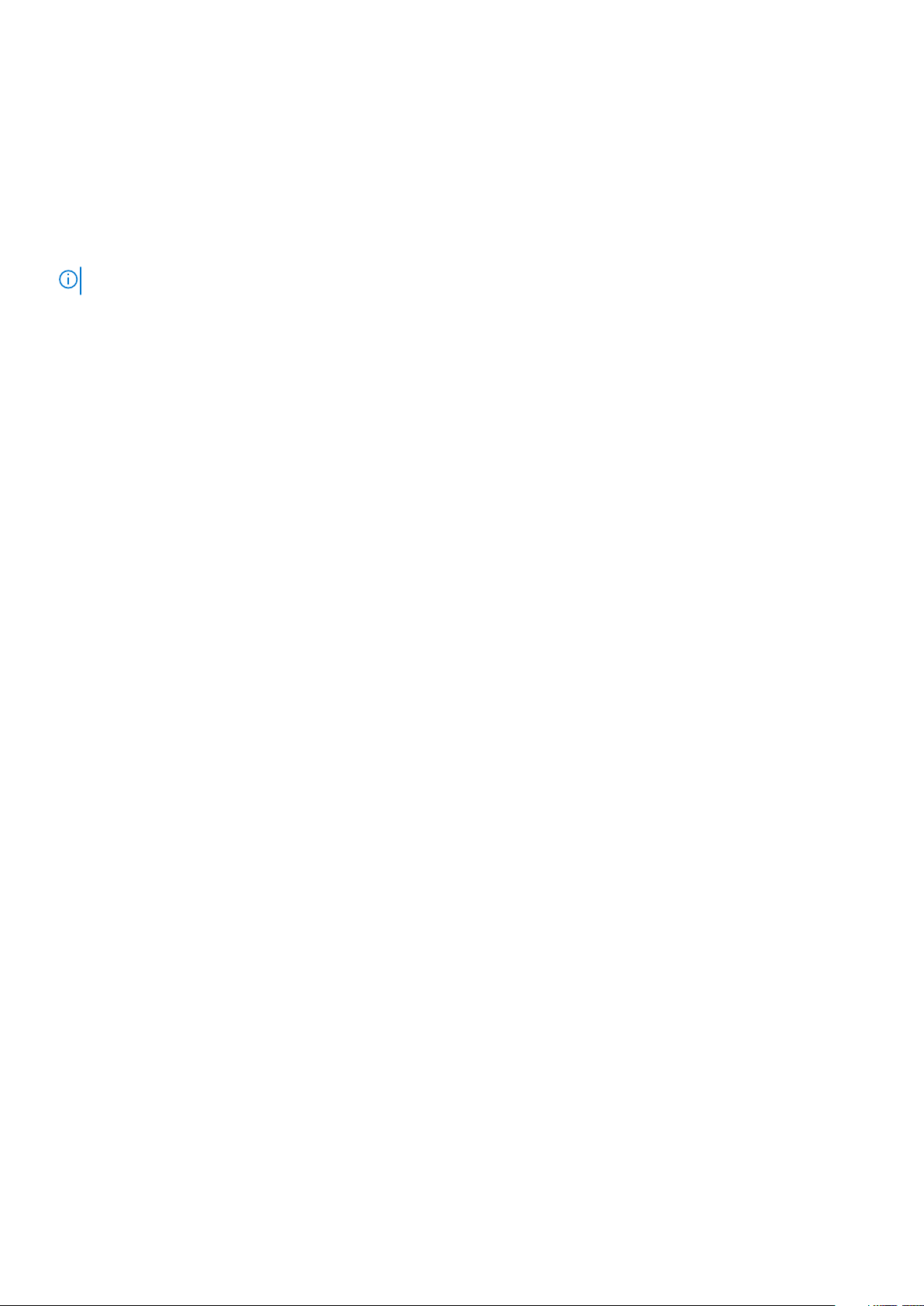
HDMI
V tejto časti nájdete informácie o porte HDMI 2.0 a jeho funkciách a výhodách.
HDMI (High-Definition Multimedia Interface) je úplne rozhranie nekomprimovaného, úplne digitálneho zvuku/videa podporované naprieč
odvetvím. HDMI poskytuje rozhranie medzi akýmkoľvek kompatibilným zdrojom zvuku/videa, ako je DVD prehrávač či prijímač A/V,
a kompatibilným monitorom s podporou digitálneho zvuku a/alebo videa, ako je digitálna televízia (DTV). Určené využitia pre televízory
s rozhraním HDMI a DVD prehrávače. Primárnou výhodou je zníženie počtu káblov a opatrenia na ochranu obsahu. HDMI podporuje
štandardné, vylepšené video, video vo vysokom rozlíšení spolu s viackanálovým digitálnym zvukom prostredníctvom jediného kábla.
POZNÁMKA: HDMI 1.4 bude ponúkať aj podporu 5.1-kanálového zvuku.
Funkcie portu HDMI 2.0
• Ethernetový kanál HDMI – pridáva HDMI prepojeniu vysokú rýchlosť zosieťovania, vďaka ktorej môžu používatelia svoje IP zariadenia
využívať naplno bez samostatného ethernetového kábla
• Spätný zvukový kanál – umožňuje TV pripojenému cez rozhranie HDMI so vstavaným tunerom odosielať zvukové údaje priamo do
okolitého zvukového systému, vďaka čomu nie je potrebný samostatný zvukový kábel
• 3D – určuje vstupné/výstupné protokoly pre hlavné formáty 3D videa, čo otvára priestor pre pravé aplikácie 3D hrania a 3D domáceho
kina
• Typ obsahu – signalizácia typov obsahu medzi displejom a zdrojovými zariadeniami v reálnom čase umožňuje TV optimalizovať
nastavenia obrazu na základe typu obsahu
• Ďalší priestor pre farby – pridáva podporu ďalších farebných modelov využívaných pri digitálnej fotografii a počítačovej grafike.
• Podpora 4K – umožňuje využívanie rozlíšení videa nad 1 080 p s podporou displejov novej generácie, ktoré nahradia digitálne systémy
premietania používané v mnohých komerčných kinách
• HDMI mikro konektor – nový, menší konektor pre telefóny a ostatné prenosné zariadenia s podporou rozlíšení videa až do 1 080 p
• Systém pripojenia v automobiloch – nové káble a konektory pre videosystémy v automobiloch, ktoré sú vytvorené na uspokojenie
jedinečných požiadaviek prostredia vozidla, pri zachovaní skutočnej kvality vysokého rozlíšenia
Výhody HDMI
• Kvalitné HDMI prenáša digitálny zvuk a video bez kompresie pre tú najvyššiu a najostrejšiu kvalitu obrazu.
• Lacné HDMI ponúka kvalitu a funkcie digitálneho rozhrania, no zároveň podporuje videoformáty bez kompresie jednoduchým a cenovo
dostupným spôsobom
• Audio HDMI podporuje viaceré formáty zvuku od štandardného sterea až po viackanálový priestorový zvuk
• Rozhranie HDMI spája video a viackanálový zvuk do jedného kábla, pričom znižuje náklady, zložitosť a neprehľadnosť viacerých káblov,
ktoré sa v súčasnosti používajú v audiovizuálnych systémoch
• HDMI podporuje komunikáciu medzi zdrojom videa (napr. DVD prehrávač) a DTV, pričom umožňuje nové funkcie
12
Technológia a komponenty
Page 13

3
Hlavné komponenty vášho počítača
1. Podstavec
2. Pevný disk
3. Kryt zostavy kamery
4. Chladič
5. Ventilátor systému
6. Reproduktory
7. Pamäťový modul
8. Systémová doska
9. Vstupno-výstupná konzola
10. Štít vstupno-výstupnej dosky
11. Vstupno-výstupná doska
12. Port náhlavnej súpravy
13. Stredný rám
14. Mikrofóny
15. Základňa zostavy obrazovky
16. Doska s tlačidlom napájania
17. Zobrazovací panel
Hlavné komponenty vášho počítača 13
Page 14
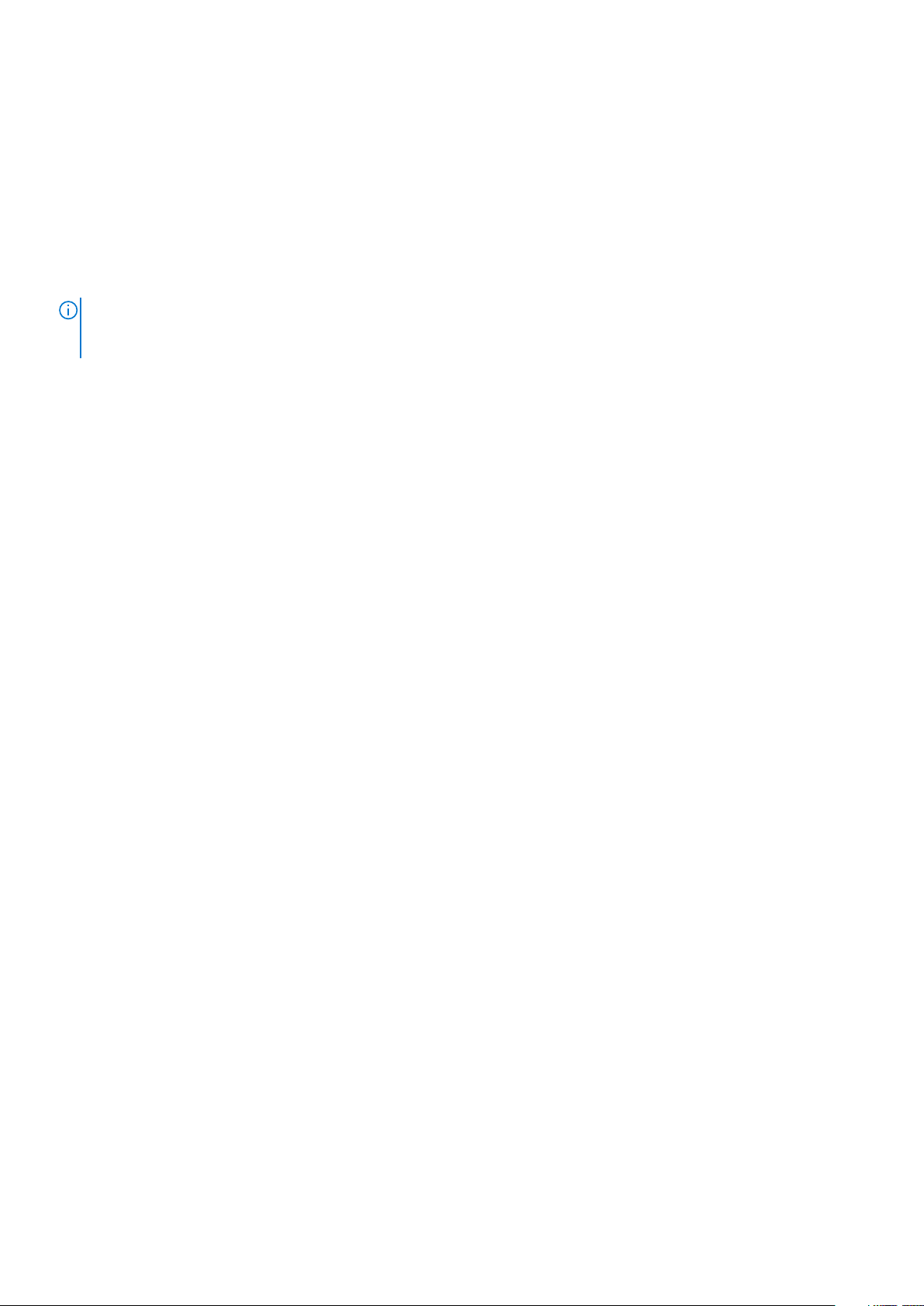
18. Napájacia jednotka – PSU
19. karta WLAN
20. Štít karty WLAN
21. Ventilátor napájacej jednotky (PSU)
22. Procesor
23. Zostava vysúvacej kamery
24. Štít systémovej dosky
25. Dvierka DIMM
26. Spodný kryt
27. Zadný kryt
POZNÁMKA: Firma Dell poskytuje používateľom zoznam komponentov spolu s ich číslami dielov, ktoré boli súčasťou
originálnej konfigurácie pri kúpe zariadenia. Tieto diely sú k dispozícii na zakúpenie na základe záručného krytia, ktoré si
zákazník kúpil. Ak sa chcete dozvedieť, ako si ich môžete kúpiť, obráťte sa na obchodného zástupcu firmy Dell.
14 Hlavné komponenty vášho počítača
Page 15
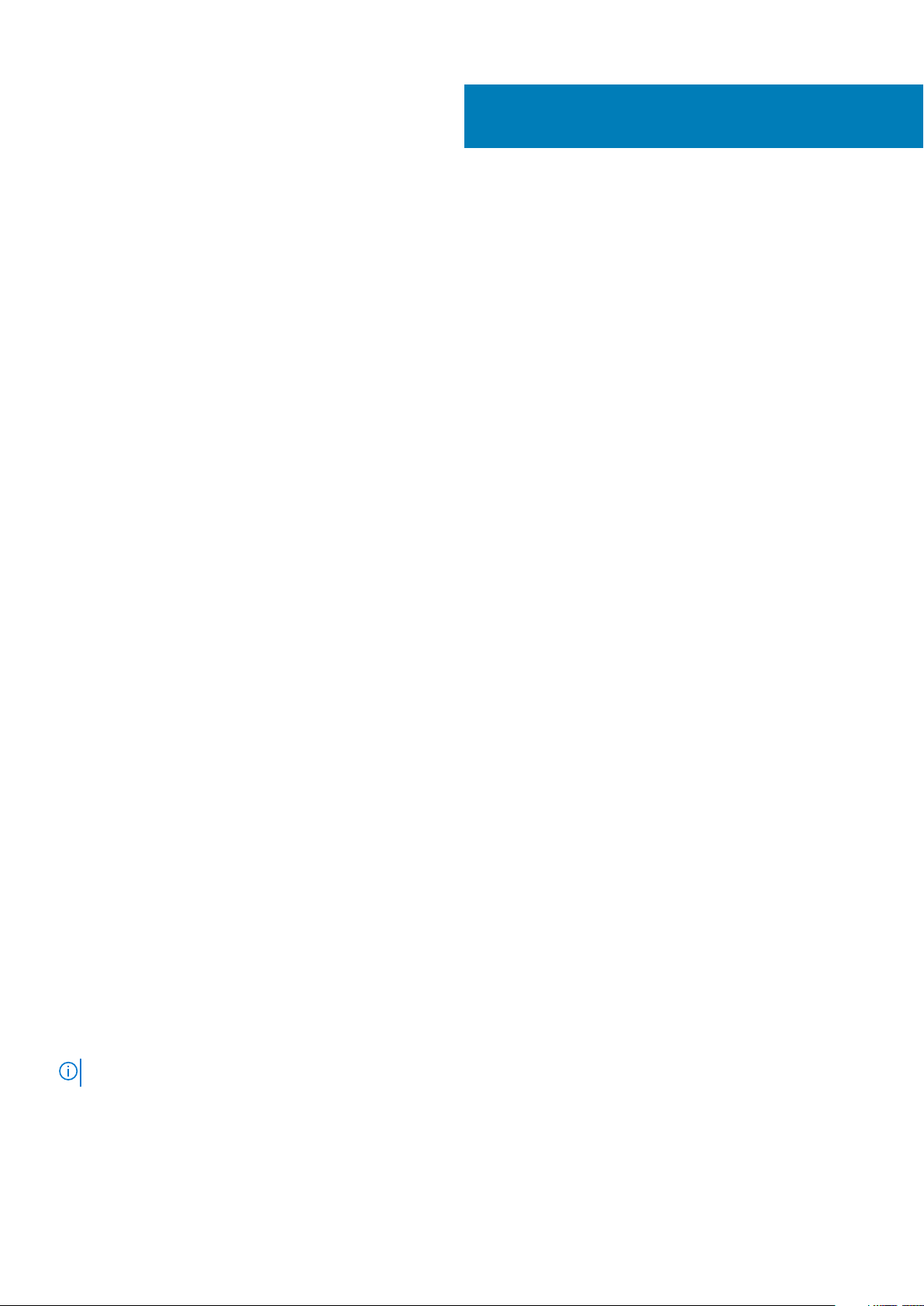
Demontáž a montáž komponentov
Témy:
• Odporúčané nástroje
• Zoznam rozmerov skrutiek
• Rozloženie systémovej dosky
• Gumové nožičky
• Kryt káblov – voliteľný
• Podstavec
• Zadný kryt
• Pevný disk
• Pamäťový modul
• Štít systémovej dosky
• Intel Optane
• Disk SSD (Solid State Drive)
• Disk SSD (Solid State Drive) – 2230
• Karta WLAN
• Ventilátor systému
• Chladič
• Vysúvacia kamera
• Gombíková batéria
• Procesor
• Spodný kryt
• Napájacia jednotka – PSU
• Ventilátor napájacej jednotky (PSU)
• Vstupno-výstupná konzola
• Systémová doska
• Reproduktory
• Doska s tlačidlom napájania
• Mikrofóny
• Vstupno-výstupná doska
• Port náhlavnej súpravy
• Antény
• Panel displeja
• Kábel displeja
• Stredný rám
4
Odporúčané nástroje
Postupy uvedené v tomto dokumente vyžadujú použitie nasledujúcich nástrojov:
• Skrutkovač Phillips č. 0
• Skrutkovač Phillips č. 1
• Plastové páčidlo
POZNÁMKA: Skrutkovač č. 0 je určený pre skrutky 0 až 1 a skrutkovač č. 1 pre skrutky 2 až 4
Demontáž a montáž komponentov 15
Page 16
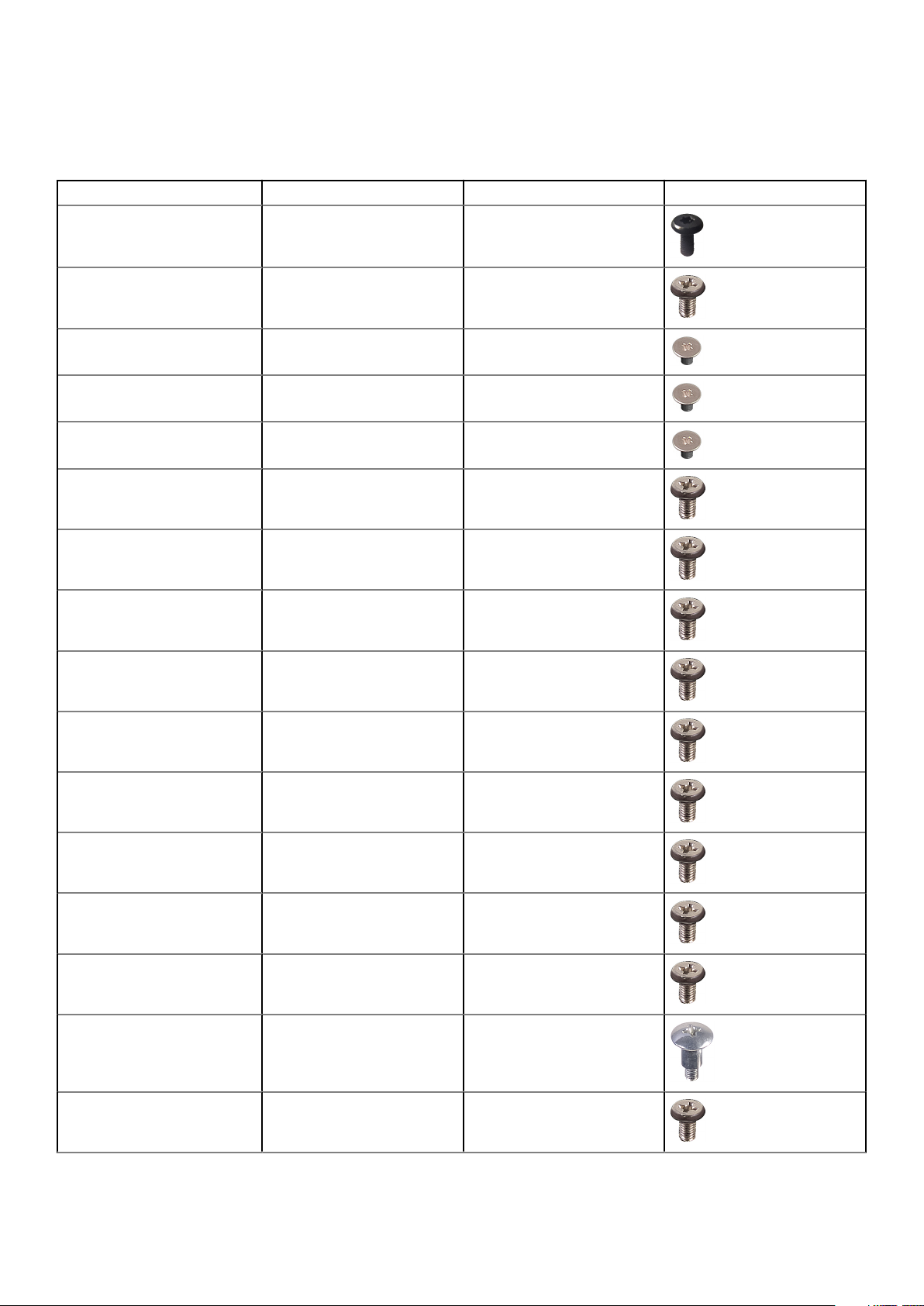
Zoznam rozmerov skrutiek
Tabuľka3. OptiPlex 5270 All-in-One
Komponent Typ skrutky Množstvo Obrázok skrutky
Kryt kábla M3x9 1
Štít systémovej dosky M3x5 5
Disk SSD/karta Intel Optane M2x2,5 1
Štít karty WLAN M2x2,5 2
Karta WLAN M2x2,5 1
Ventilátor systému M3 x5 3
Zostava vysúvacej kamery M3x5 2
Rám vysúvacej kamery M3x5 5
Spodný kryt M3x5 4
Kábel PSU M3x5 1
Napájacia jednotka – PSU M3x5 1
Ventilátor napájacej jednotky –
ventilátor PSU
Vstupno-výstupná konzola M3x5 3
Systémová doska M3x5 9
Reproduktory M3 4+7.1 XZN 4
M3x5 2
Doska s tlačidlom napájania M3x5 1
16 Demontáž a montáž komponentov
Page 17
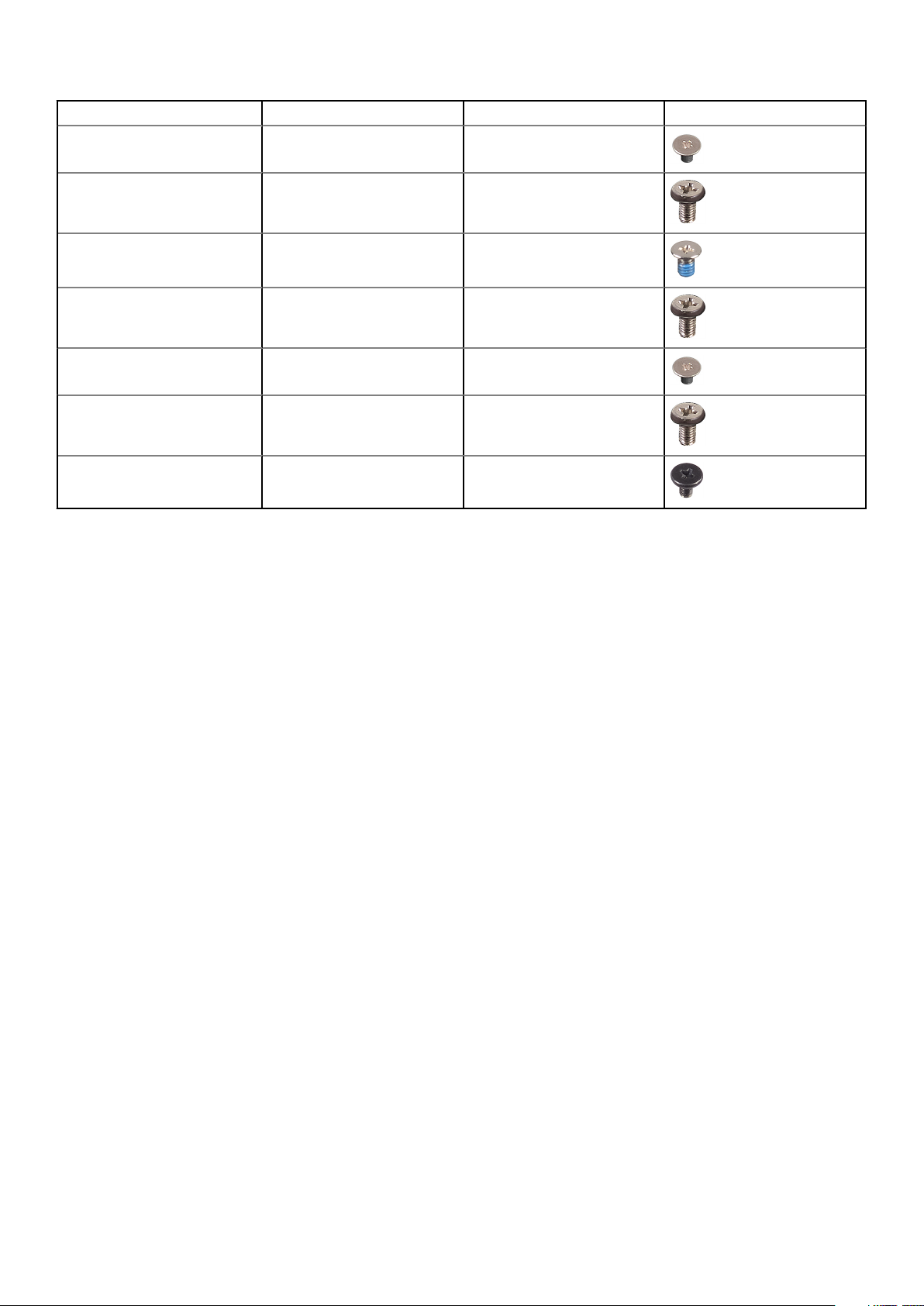
Komponent Typ skrutky Množstvo Obrázok skrutky
Mikrofón M2x2,5 2
Štít vstupno-výstupnej dosky M3x5 2
Vstupno-výstupná doska M2.5x3,5 2
Port náhlavnej súpravy M3x5 1
Antény M2x2,5 2
Panel displeja M3x5 8
Stredný rám M3x5 11
Rozloženie systémovej dosky
OptiPlex 5270 All-in-One
Demontáž a montáž komponentov
17
Page 18
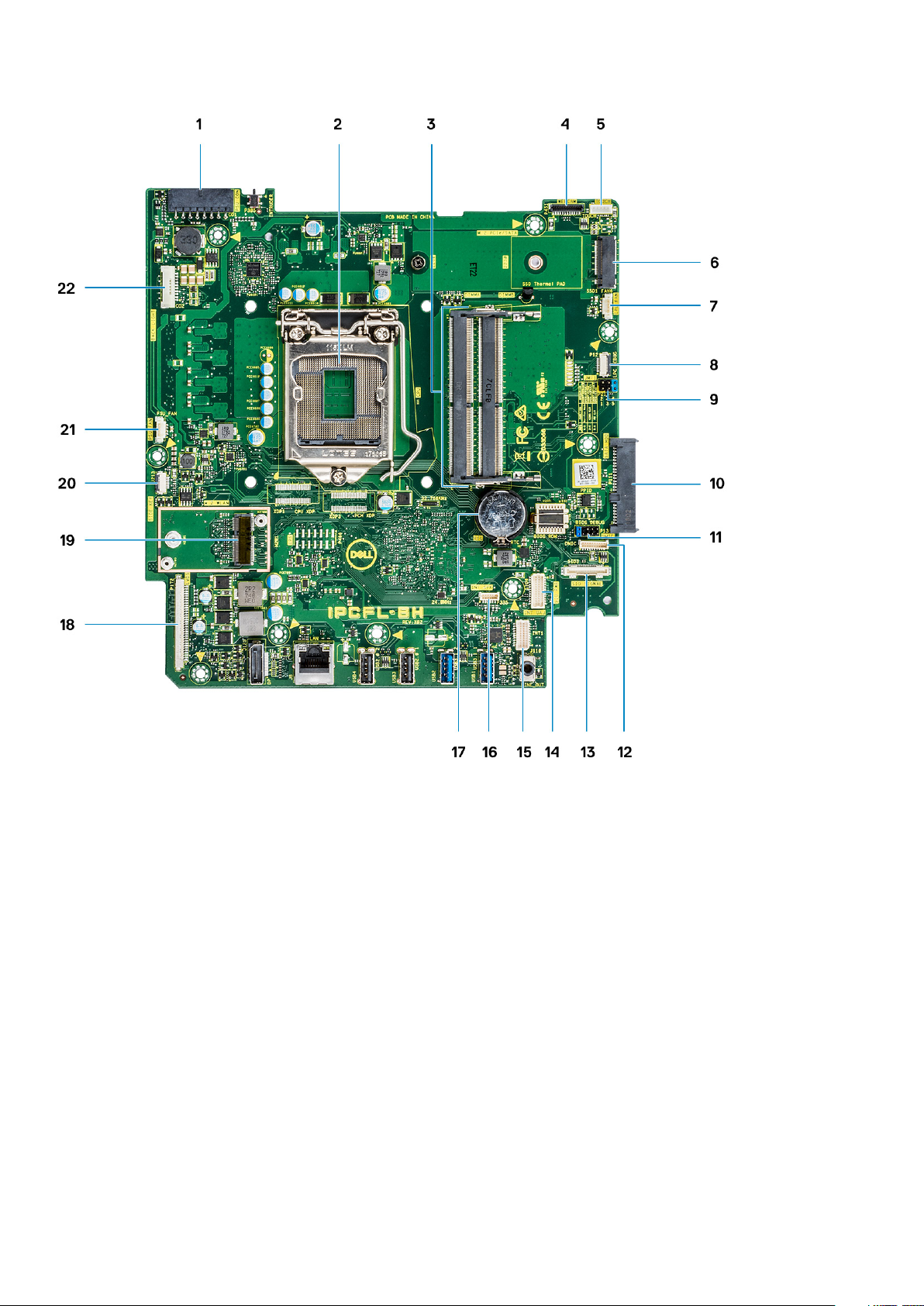
1. Konektor napájania PSU 2. Procesor
3. Pamäťové sloty 4. Konektor webovej kamery
5. Konektor kábla dotykovej obrazovky 6. slot na kartu M.2 PCIe/SATA
7. Konektor ventilátora systému 8. Konektor LPC_Debug
9. Prepojka servisného režimu/prepojka vymazania hesla/prepojka
vymazania CMOS
11. Konektor SPI 12. Konektor DMIC
13. Konektor SIO_signal 14. Konektor SIO_power
15. Konektor UAJ 16. Konektor INT_SPK
17. Gombíková batéria 18. Konektor LVDS
19. Slot na kartu WLAN M.2 20. Konektor dosky s tlačidlom napájania
21. Konektor ventilátora napájacieho zdroja 22. Konektor podsvietenia
10. Slot na pevný disk SATA
Gumové nožičky
Demontáž gumených pätiek
1. Postupujte podľa pokynov uvedených v časti Pred servisným úkonom v počítači.
18
Demontáž a montáž komponentov
Page 19
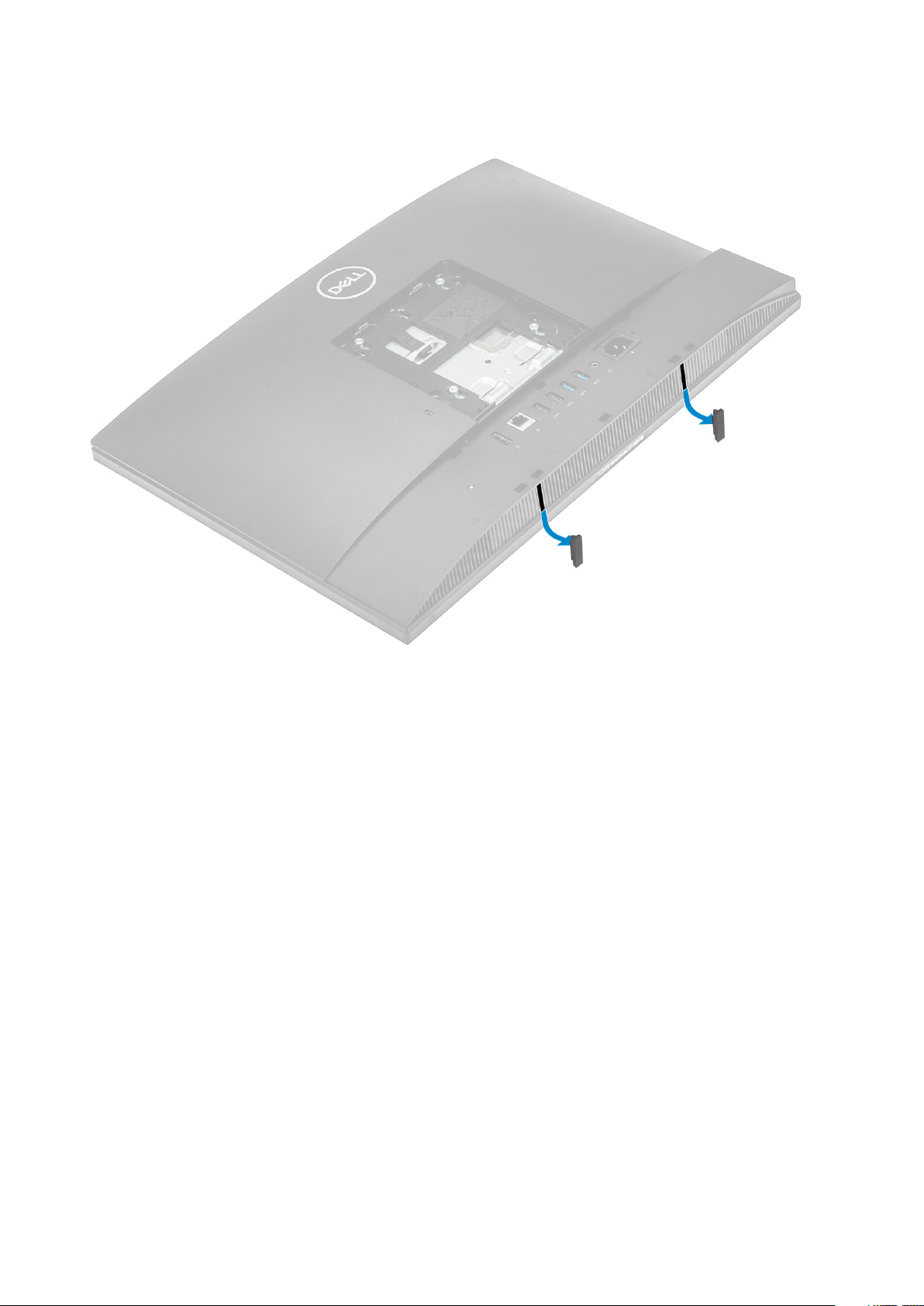
2. Demontujte stojan.
3. Vypáčte gumené nožičky na spodku základne zostavy displeja a vytiahnite ich von.
Pripevnenie gumených nožičiek
1. Zarovnajte gumené nožičky s otvormi v základni zostavy displeja a zatlačte ich pevne dovnútra.
Demontáž a montáž komponentov
19
Page 20
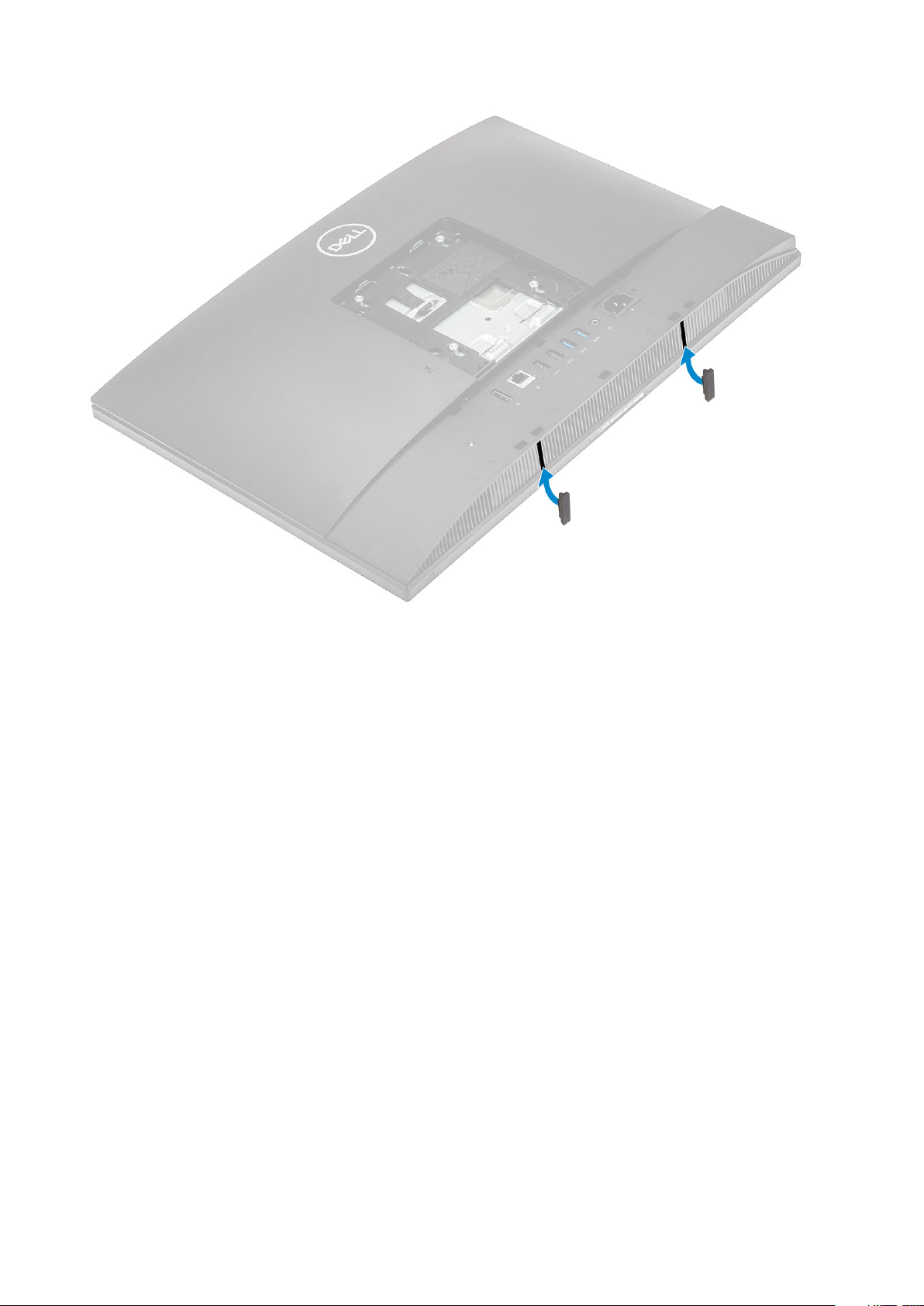
2. Namontujte stojan.
3. Postupujte podľa pokynov uvedených v časti Po dokončení práce v počítači.
Kryt káblov – voliteľný
Demontáž krytu kábla
1. Postupujte podľa pokynov uvedených v časti Pred servisným úkonom v počítači.
2. Demontujte stojan.
3. Odskrutkujte jednu skrutku (M3 x 9), ktorá pripevňuje kryt káblov k základni zostavy displeja [1].
4. Odstráňte kryt káblov zo spodného krytu [2].
20
Demontáž a montáž komponentov
Page 21
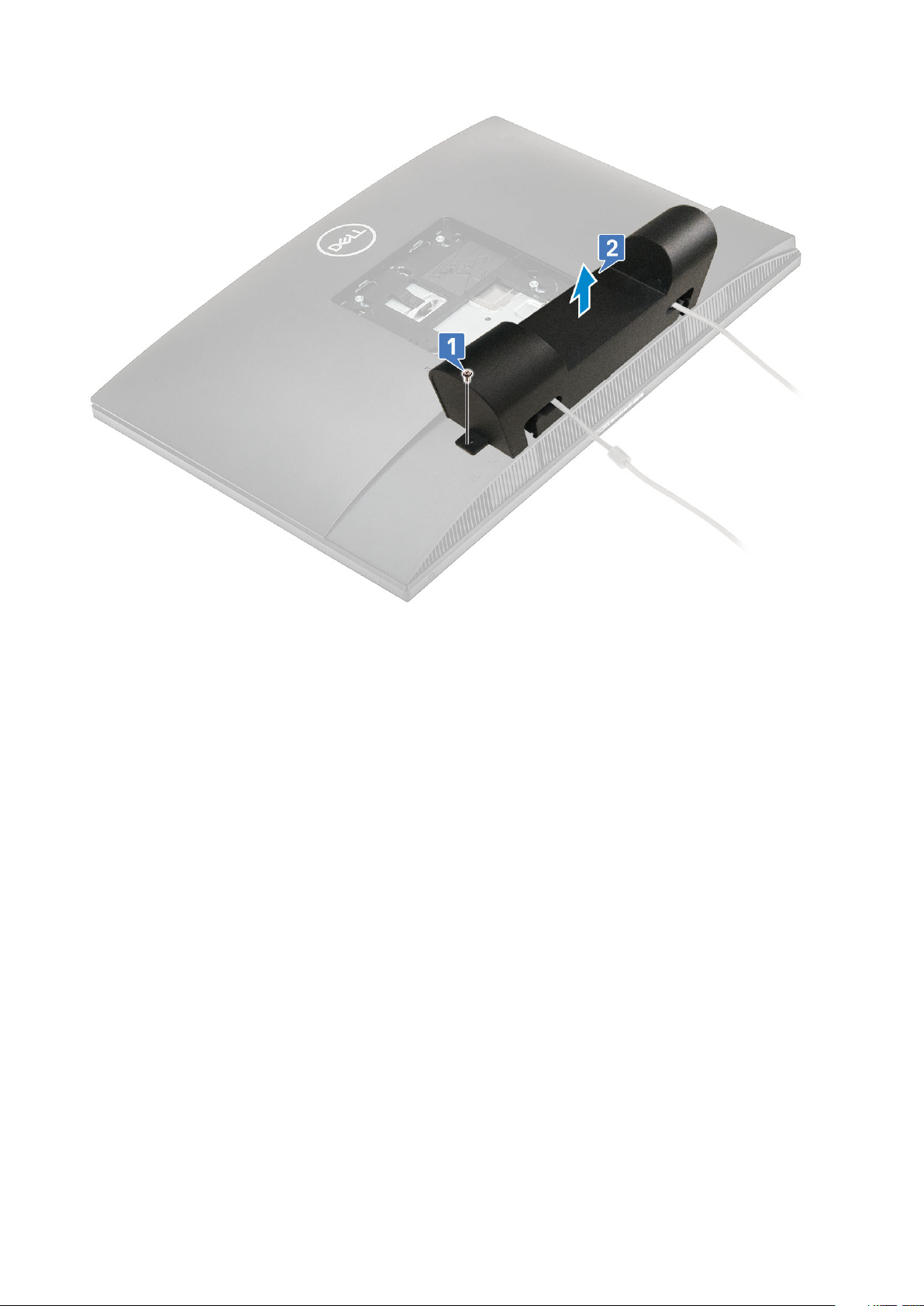
Inštalácia krytu káblov
1. Položte kryt káblov na spodný kryt [1].
2. Zaskrutkujte späť jednu skrutku (M3 x 9), ktorá pripevňuje kryt káblov k základni zostavy displeja [2].
Demontáž a montáž komponentov
21
Page 22
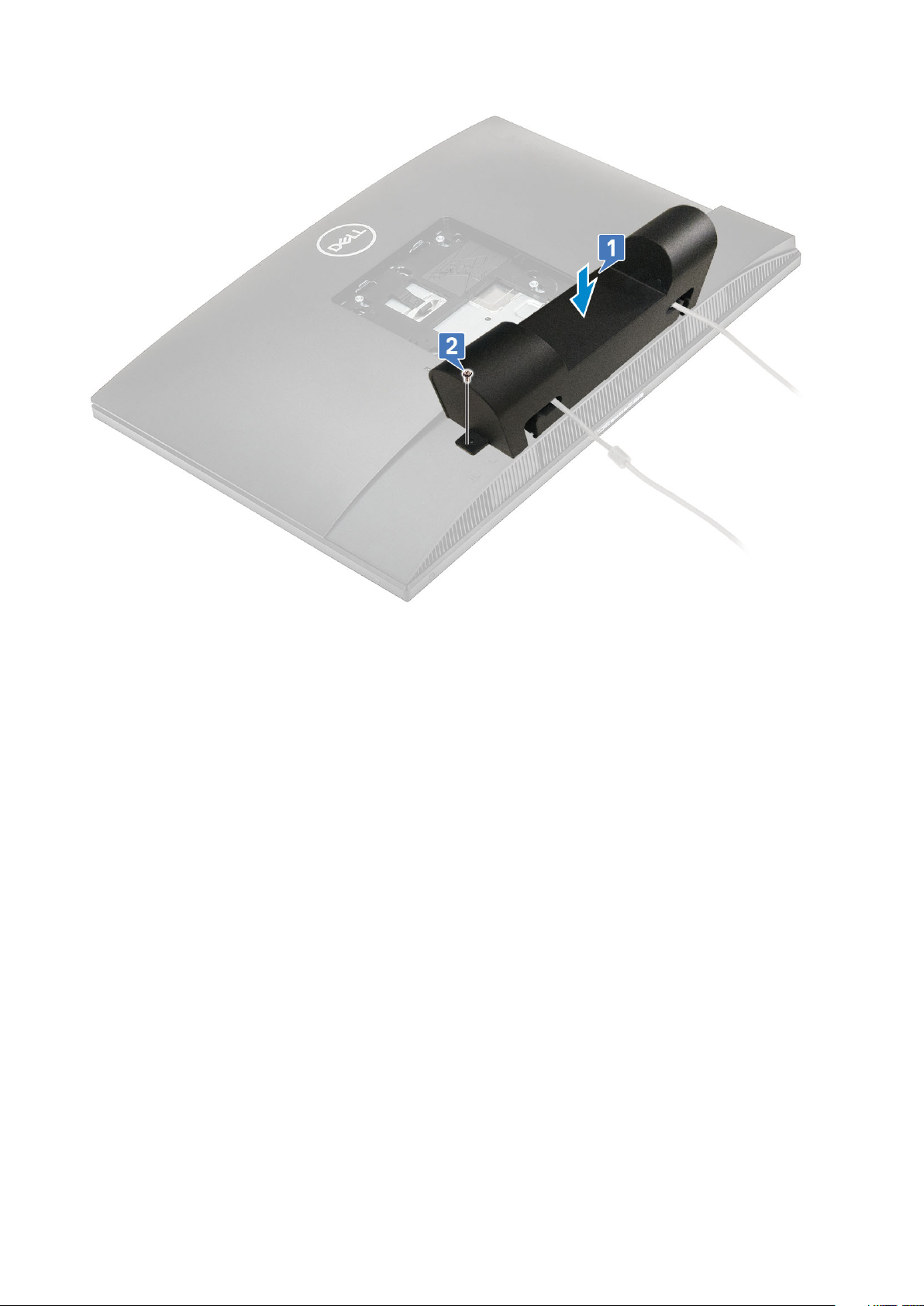
3. Namontujte stojan.
4. Postupujte podľa pokynov uvedených v časti Po dokončení práce v počítači.
Podstavec
Demontáž stojana
Nasledujúce pokyny platia iba pre systémy dodávané s výškovo nastaviteľným stojanom :
1. Postupujte podľa pokynov uvedených v časti Pred servisným úkonom v počítači.
2. Počítač položte na rovný, mäkký a čistý povrch, aby ste nepoškodili displej.
3. Demontáž stojana:
a) Zatlačte a vysuňte poistku na kryte smerom dopredu [1].
b) Podržte poistku v uvoľnovacej pozícii a podvihnite stojan [2].
c) Potiahnite stojan smerom nadol a nadvihnutím ho odstráňte zo zadného krytu [3].
22
Demontáž a montáž komponentov
Page 23

Inštalácia stojanu
Nasledujúce pokyny platia iba pre systémy dodávané s výškovo nastaviteľným stojanom :
1. Montáž stojana:
a) Zarovnajte západky na stojane [1].
b) Zacvaknite stojan na pôvodné miesto na zadnom kryte [2].
Demontáž a montáž komponentov
23
Page 24

2. Postupujte podľa pokynov uvedených v časti Po dokončení práce v počítači.
Zadný kryt
Demontáž zadného krytu
1. Postupujte podľa pokynov uvedených v časti Pred servisným úkonom v počítači.
2. Demontujte stojan.
3. Zatlačte a podržte plastovú poistku na zadnom kryte, ktorá je zasunutá pod držiakom na štíte systémovej dosky, a uvoľnite zadný kryt
zo stredného rámu tým, že ho vysuniete v smere zobrazenom na obrázku [1].
4. Nadvihnite a odstráňte zadný kryt zo stredného rámu a štítu systémovej dosky [2].
Inštalácia zadného krytu
1. Položte zadný kryt na počítač.
2. Zatlačte a podržte poistku [1] a zarovnajte zárezy v zadnom kryte s otvormi v strednom ráme.
3. Zasuňte zadný kryt v smere zobrazenom na obrázku a zaistite ho vsunutím plastovej poistky pod držiak na štíte systémovej dosky [2].
24
Demontáž a montáž komponentov
Page 25
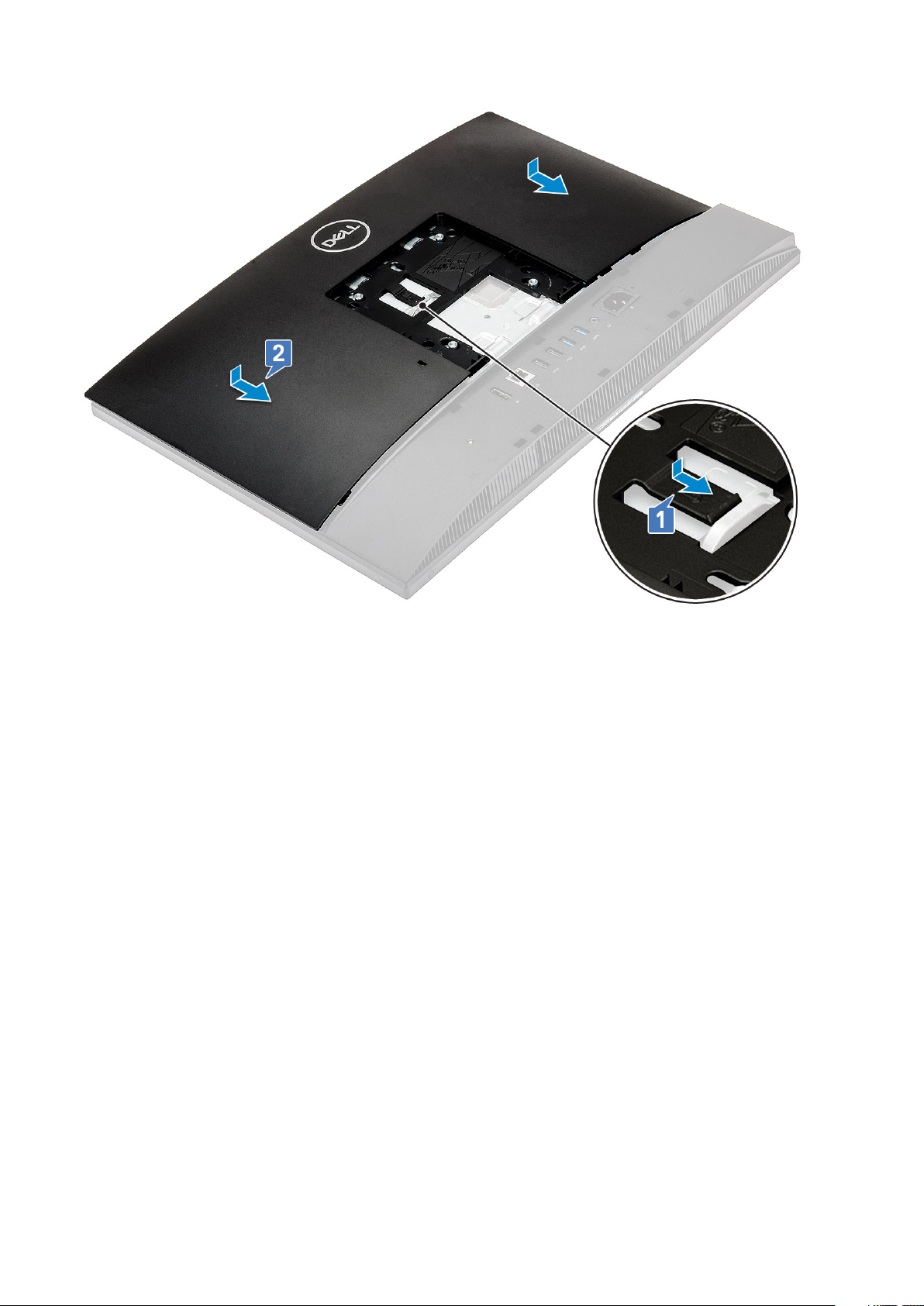
4. Namontujte stojan.
5. Postupujte podľa pokynov uvedených v časti Po dokončení práce v počítači.
Pevný disk
Demontáž zostavy pevného disku
1. Postupujte podľa pokynov uvedených v časti Pred servisným úkonom v počítači.
2. Odmontujte nasledujúce položky:
a) Podstavec
b) Zadný kryt
3. Demontáž pevného disku:
a) Zatlačte západku, ktorá zaisťuje zostavu pevného disku k štítu systémovej dosky [1].
b) Vysuňte a vyberte zostavu pevného disku z otvoru v základni zostavy displeja [2].
Demontáž a montáž komponentov
25
Page 26

4. Demontáž konzoly pevného disku:
a) Vypáčte západky na konzole pevného disku z otvorov v pevnom disku [1].
b) Vysuňte pevný disk a vyberte ho z konzoly [2].
Inštalácia zostavy pevného disku
1. Montáž konzoly pevného disku:
a) Zarovnajte západky na konzole pevného disku s otvormi na pevnom disku [1].
b) Ohnite konzolu pevného disku a zasuňte zvyšné západky, ktoré na nej sú, do otvorov v pevnom disku [2].
26
Demontáž a montáž komponentov
Page 27

2. Montáž zostavy pevného disku:
a) Zostavu pevného disku vložte do príslušného otvoru [1].
b) Zasuňte ju, aby modrá západka na zostave pevného disku zapadla do základe zostavy displeja [2].
3. Nainštalujte nasledujúce položky:
a) Zadný kryt
b) Podstavec
4. Postupujte podľa pokynov uvedených v časti Po dokončení práce v počítači.
Pamäťový modul
Demontáž pamäťového modulu
1. Postupujte podľa pokynov uvedených v časti Pred servisným úkonom v počítači.
2. Odmontujte nasledujúce položky:
Demontáž a montáž komponentov
27
Page 28
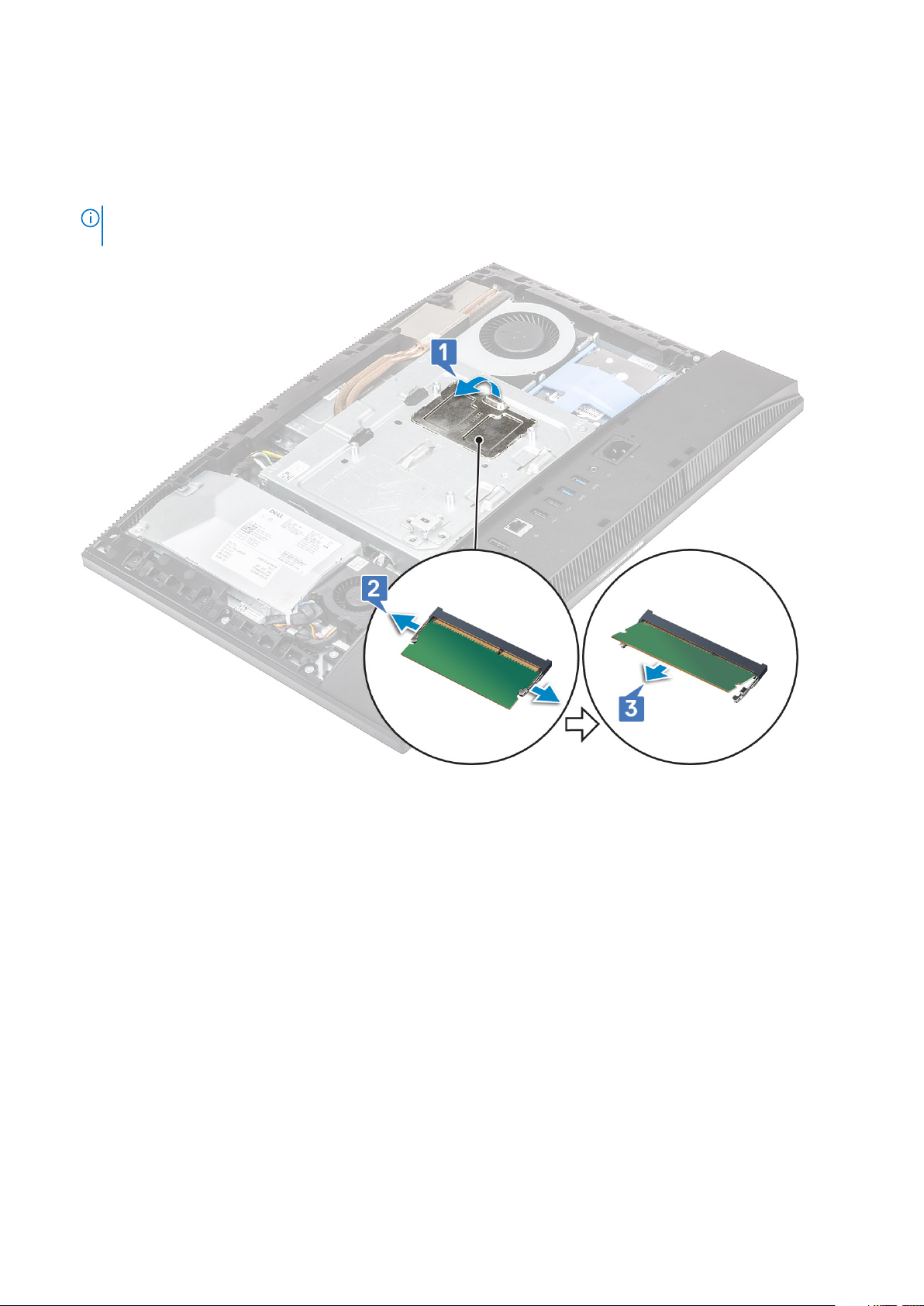
a) Podstavec
b) Zadný kryt
3. Pamäťový modul nájdete na systémovej doske tak, že vypáčite dvierka pamäťových modulov DIMM na štíte systémovej dosky [1].
4. Roztiahnite istiace svorky, ktoré pripevňujú konce konektora pamäťového modulu, aby modul vyskočil zo slotu [2].
5. Vyberte pamäťový modul zo slotu [3].
POZNÁMKA: V závislosti od objednanej konfigurácie môže mať váš počítač na systémovej doske osadené až dva
pamäťové moduly.
Montáž pamäťového modulu
1. Zarovnajte zárez na pamäťovom module s výčnelkom v slote pamäťového modulu, pevne ho uchopte a šikmo ho zasuňte do slotu [1].
2. Pamäťový modul zasúvajte, až kým nezacvakne na svoje miesto [2].
3. Zarovnajte západky na dvierkach pamäťových modulov DIMM s otvormi v štíte systémovej dosky a zacvaknite ich na miesto [3].
28
Demontáž a montáž komponentov
Page 29
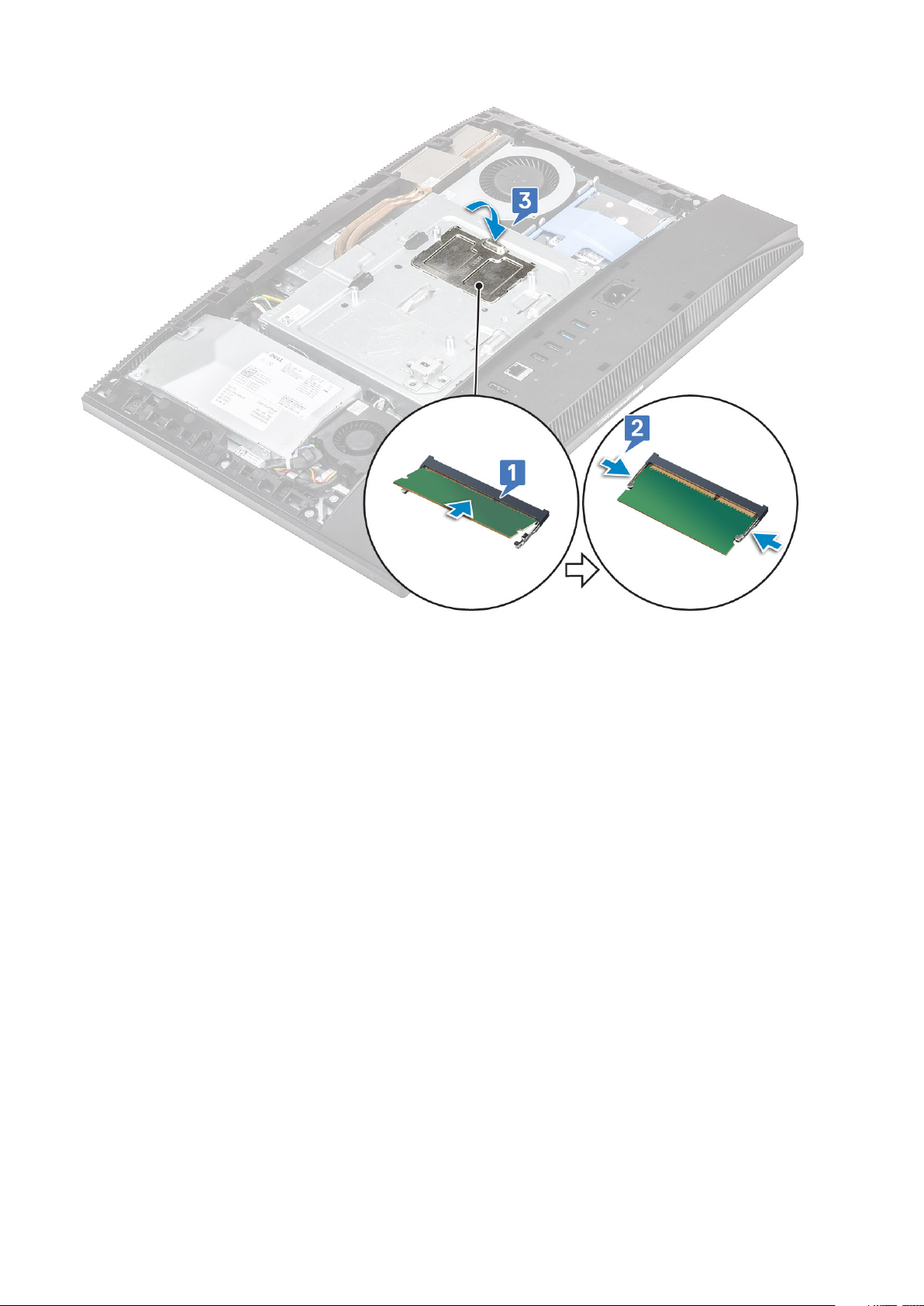
4. Nainštalujte nasledujúce položky:
a) Zadný kryt
b) Podstavec
5. Postupujte podľa pokynov uvedených v časti Po dokončení práce v počítači.
Štít systémovej dosky
Demontáž štítu systémovej dosky
1. Postupujte podľa pokynov uvedených v časti Pred servisným úkonom v počítači.
2. Odmontujte nasledujúce položky:
a) Podstavec
b) Zadný kryt
3. Odskrutkujte päť skrutiek (M3 x 5), ktoré pripevňujú štít systémovej dosky k základni zostavy displeja [1].
4. Nadvihnite a odstráňte štít systémovej dosky zo základne zostavy displeja [2].
Demontáž a montáž komponentov
29
Page 30
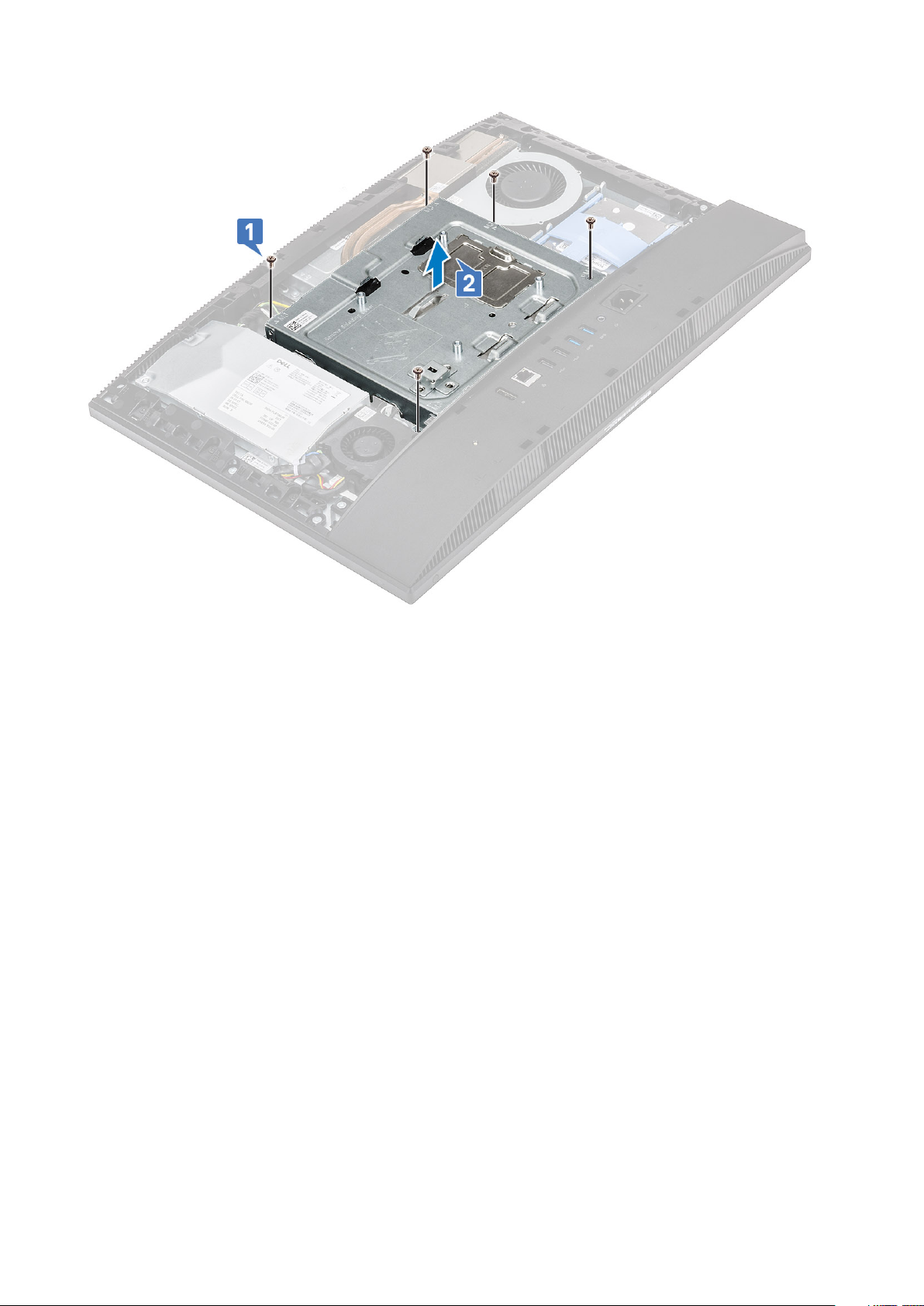
Montáž štítu systémovej dosky
1. Položte štít systémovej dosky na systémovú dosku.
2. Zarovnajte otvory v štíte systémovej dosky s otvormi v základni zostavy displeja [1].
3. Zaskrutkujte späť päť skrutiek (M3 x 5), ktoré pripevňujú štít systémovej dosky k základni zostavy displeja [2].
30
Demontáž a montáž komponentov
Page 31

4. Nainštalujte nasledujúce položky:
a) Zadný kryt
b) Podstavec
5. Postupujte podľa pokynov uvedených v časti Po dokončení práce v počítači.
Intel Optane
Demontáž karty Intel Optane
1. Postupujte podľa pokynov uvedených v časti Pred servisným úkonom v počítači.
2. Odmontujte nasledujúce položky:
a) Podstavec
b) Zadný kryt
c) Štít systémovej dosky
3. Odskrutkujte skrutku (M2 x 2,5), ktorá pripevňuje kartu Intel Optane k systémovej doske [1].
4. Vysuňte a vyberte kartu Intel Optane zo slotu na systémovej doske [2].
5. Odstráňte tepelnú podložku [3].
Demontáž a montáž komponentov
31
Page 32

Montáž karty Intel Optane
1. Umiestnite tepelnú podložku späť na obdĺžnik vyznačený na systémovej doske [1].
2. Zasuňte kartu Intel Optane do príslušného slotu na systémovej doske [2].
3. Zaskrutkujte späť skrutku (M2 x 2,5), ktorá pripevňuje kartu Intel Optane k systémovej doske [3].
POZNÁMKA: Pamäťové moduly Intel Optane sa musia montovať spolu s termoregulačnou podložkou.
32 Demontáž a montáž komponentov
Page 33

4. Nainštalujte nasledujúce položky:
a) Štít systémovej dosky
b) Zadný kryt
c) Podstavec
5. Postupujte podľa pokynov uvedených v časti Po dokončení práce v počítači.
Disk SSD (Solid State Drive)
Demontáž karty SSD
1. Postupujte podľa pokynov uvedených v časti Pred servisným úkonom v počítači.
2. Odmontujte nasledujúce položky:
a) Podstavec
b) Zadný kryt
c) Štít systémovej dosky
3. Odskrutkujte skrutku (M2 x 2,5), ktorá pripevňuje disk SSD k systémovej doske [1].
4. Vysuňte a vyberte disk SSD zo slotu na systémovej doske [2].
5. Odstráňte tepelnú podložku [3].
POZNÁMKA
nevyhnutné. Pri diskoch SSD M.2 SATA SSD a SSD M.2 PCIe s kapacitou 128 GB a 256 GB nie je tepelná podložka
nutná.
: Pri diskoch SSD M.2 PCIe s kapacitou viac ako 512 GB (512 GB/1 TB/2 TB) je použitie tepelnej podložky
Demontáž a montáž komponentov 33
Page 34

Montáž karty SSD
1. Položte tepelnú podložku späť na obdĺžnikovú plochu vyznačenú na systémovej doske [1].
POZNÁMKA
nevyhnutné. Pri diskoch SSD M.2 SATA SSD a SSD M.2 PCIe s kapacitou 128 GB a 256 GB nie je tepelná podložka
nutná.
2. Zasuňte disk SSD do príslušného slotu na systémovej doske [2].
3. Zaskrutkujte späť skrutku (M2 x 2,5), ktorá pripevňuje disk SSD k systémovej doske [3].
: Pri diskoch SSD M.2 PCIe s kapacitou viac ako 512 GB (512 GB/1 TB/2 TB) je použitie tepelnej podložky
34
Demontáž a montáž komponentov
Page 35

4. Nainštalujte nasledujúce položky:
a) Štít systémovej dosky
b) Zadný kryt
c) Podstavec
5. Postupujte podľa pokynov uvedených v časti Po dokončení práce v počítači.
Disk SSD (Solid State Drive) – 2230
Demontáž disku SSD 2230
1. Postupujte podľa pokynov uvedených v časti Pred servisným úkonom v počítači.
2. Odmontujte nasledujúce komponenty:
a) Podstavec
b) Zadný kryt
c) Štít systémovej dosky
3. Odskrutkujte skrutku (M2 x 2,5), ktorá pripevňuje disk SSD k systémovej doske [1].
4. Vysuňte a vyberte disk SSD zo slotu na systémovej doske [2].
5. Odstráňte tepelnú podložku [3].
Demontáž a montáž komponentov
35
Page 36

Montáž disku SSD 2230
1. Umiestnite tepelnú podložku späť na obdĺžnik vyznačený na systémovej doske [1].
2. Zasuňte disk SSD do príslušného slotu na systémovej doske [2].
3. Zaskrutkujte späť skrutku (M2 x 2,5), ktorá pripevňuje disk SSD k systémovej doske [3].
36
Demontáž a montáž komponentov
Page 37

4. Namontujte nasledujúce komponenty:
a) Štít systémovej dosky
b) Zadný kryt
c) Podstavec
5. Postupujte podľa pokynov uvedených v časti Po dokončení práce v počítači.
Karta WLAN
Demontáž karty WLAN
1. Postupujte podľa pokynov uvedených v časti Pred servisným úkonom v počítači.
2. Odmontujte nasledujúce položky:
a) Podstavec
b) Zadný kryt
c) Štít systémovej dosky
3. Demontáž štítu karty WLAN:
a) Odskrutkujte dve skrutky (M2 x 2,5), ktoré pripevňujú štít karty WLAN k systémovej doske [1].
b) Odstráňte štít karty WLAN zo systémovej dosky [2].
Demontáž a montáž komponentov
37
Page 38

4. Vybratie karty WLAN:
a) Odskrutkujte skrutku (M2 x 2,5), ktorá pripevňuje konzolu karty WLAN a kartu WLAN k systémovej doske [1].
b) Vysuňte a odstráňte konzolu karty WLAN z karty WLAN [2].
c) Odpojte anténne káble od karty WLAN [3].
d) Vysuňte a vyberte kartu WLAN z príslušného slotu [4].
38
Demontáž a montáž komponentov
Page 39

Montáž karty WLAN
1. Montáž karty WLAN:
a) Zarovnajte kartu WLAN so slotom na kartu WLAN a zasuňte ju dovnútra [1].
b) Pripojte ku karte WLAN anténne káble [2].
c) Namontujte na kartu WLAN konzolu karty WLAN [3].
d) Zaskrutkujte späť skrutku M2 x 2,5, ktorá pripevňuje konzolu karty WLAN a kartu WLAN k systémovej doske [4].
Demontáž a montáž komponentov
39
Page 40

2. Montáž štítu karty WLAN:
a) Zarovnajte otvor na skrutku na štíte karty WLAN s otvorom na skrutku na systémovej doske a položte štít na svoje miesto na
systémovej doske [1].
b) Zaskrutkujte späť dve skrutky (M2 x 2,5), ktoré pripevňujú štít karty WLAN k systémovej doske [2].
40
Demontáž a montáž komponentov
Page 41

3. Nainštalujte nasledujúce položky:
a) štít systémovej dosky
b) Zadný kryt
c) Podstavec
4. Postupujte podľa pokynov uvedených v časti Po dokončení práce v počítači.
Ventilátor systému
Demontáž ventilátora systému
1. Postupujte podľa pokynov uvedených v časti Pred servisným úkonom v počítači.
2. Odmontujte nasledujúce položky:
a) Podstavec
b) Zadný kryt
c) Štít systémovej dosky
3. Odpojte kábel ventilátora systému od konektora na systémovej doske [1].
4. Odskrutkujte tri skrutky (M3 x 5), ktoré pripevňujú ventilátor systému k základni zostavy displeja [2].
5. Vyberte ventilátor systému zo systémovej dosky [3].
Demontáž a montáž komponentov
41
Page 42

Inštalácia ventilátora systému
1. Zarovnajte otvory na skrutky vo ventilátore systému s otvormi v základni zostavy displeja [1].
2. Zaskrutkujte späť tri skrutky (M3 x 5), ktoré pripevňujú ventilátor systému k základni zostavy displeja [2].
3. Pripojte kábel ventilátora systému ku konektoru na systémovej doske [3].
42
Demontáž a montáž komponentov
Page 43

4. Nainštalujte nasledujúce položky:
a) Štít systémovej dosky
b) Zadný kryt
c) Podstavec
5. Postupujte podľa pokynov uvedených v časti Po dokončení práce v počítači.
Chladič
Demontáž zostavy chladiča – integrovaná grafická karta
1. Postupujte podľa pokynov uvedených v časti Pred servisným úkonom v počítači.
2. Odmontujte nasledujúce položky:
a) Podstavec
b) Zadný kryt
c) Štít systémovej dosky
d) Ventilátor systému
3. V poradí vyznačenom priamo na chladiči [1, 2, 3, 4, 5] uvoľnite päť skrutiek s roznitovaným koncom..
Demontáž a montáž komponentov
43
Page 44

4. Vyberte chladič zo systémovej dosky a základne zostavy displeja .
44
Demontáž a montáž komponentov
Page 45

Montáž zostavy chladiča – integrovaná grafická karta
1. Zarovnajte skrutky s roznitovaným koncom na chladiči s otvormi na skrutky v systémovej doske a základni zostavy displeja .
2. Vo vyznačenom poradí [1, 2, 3, 4, 5] utiahnite päť skrutiek s roznitovaným koncom, ktoré pripevňujú chladič k systémovej doske
a základni zostavy displeja..
Demontáž a montáž komponentov
45
Page 46

3. Namontujte nasledujúce komponenty:
a) Ventilátor systému
b) Štít systémovej dosky
c) Zadný kryt
d) Podstavec
4. Postupujte podľa pokynov uvedených v časti Po dokončení práce v počítači.
Vysúvacia kamera
Demontáž vysúvacej kamery
1. Postupujte podľa pokynov uvedených v časti Pred servisným úkonom v počítači.
2. Odmontujte nasledujúce položky:
a) Podstavec
b) Zadný kryt
c) Štít systémovej dosky
3. Demontáž krytu zostavy kamery:
a) Odskrutkujte dve skrutky (M3 x 5), ktoré pripevňujú kryt vysúvacej kamery k strednému rámu [1].
b) Vyberte kryt zostavy kamery zo stredného rámu [2].
c) Odpojte kábel kamery od systémovej dosky [3].
46
Demontáž a montáž komponentov
Page 47

4. Demontáž zostavy vysúvacej kamery:
a) Odskrutkujte dve skrutky (M3 x 5), ktoré pripevňujú zostavu vysúvacej kamery k strednému rámu [1].
b) Vysuňte zostavu vysúvacej kamery nahor [2].
c) Vyberte z vodiaceho kanála kábel kamery a vyberte zostavu vysúvacej kamery zo stredného rámu [3].
Demontáž a montáž komponentov
47
Page 48

5. Demontáž rámu vysúvacej kamery:
a) Zatlačte na vrch zostavy vysúvacej kamery a vysuňte ju.
b) Odskrutkujte tri skrutky (M3 x 5), ktoré pripevňujú rám vysúvacej kamery k zostave vysúvacej kamery [2].
c) Vyberte rám vysúvacej kamery zo zostavy vysúvacej kamery [3].
6. Demontáž modulu vysúvacej kamery:
a) Uvoľnite modul kamery pripevnený poistkou [1].
b) Vyberte modul kamery spolu s káblom zo zostavy vysúvacej kamery [2].
48
Demontáž a montáž komponentov
Page 49

Montáž vysúvacej kamery
1. Postupujte podľa pokynov uvedených v časti Po dokončení práce v počítači.
2. Montáž modulu vysúvacej kamery:
a) Vložte modul kamery spolu s káblom do otvoru v zostave vysúvacej kamery [1].
b) Zacvaknite zostavu vysúvacej kamery na miesto [2].
3. Montáž rámu vysúvacej kamery:
a) Zarovnajte otvory na skrutky v ráme vysúvacej kamery s otvormi na skrutky v zostave vysúvacej kamery [1].
b) Zaskrutkujte späť tri skrutky (M3 x 5), ktoré pripevňujú rám vysúvacej kamery k zostave vysúvacej kamery [2].
c) Zasuňte kameru tak, že zatlačíte vrch zostavy vysúvacej kamery dovnútra [3].
Demontáž a montáž komponentov
49
Page 50

4. Montáž zostavy vysúvacej kamery:
a) Prevlečte kábel kamery cez vodiaci kanál [1].
b) Položte zostavu vysúvacej kamery na základňu panela displeja a zarovnajte ju s ňou [2].
c) Zaskrutkujte späť dve skrutky (M3 x 5), ktoré pripevňujú zostavu vysúvacej kamery k strednému rámu [3].
5. Spätná montáž krytu zostavy kamery:
a) Kábel kamery pripojte k systémovej doske [1].
b) Položte kryt zostavy vysúvacej kamery na stredný rám a zarovnajte ho s ním [2].
c) Zaskrutkujte späť dve skrutky (M3 x 5), ktoré pripevňujú kryt vysúvacej kamery k strednému rámu [3].
50
Demontáž a montáž komponentov
Page 51

6. Nainštalujte nasledujúce položky:
a) Štít systémovej dosky
b) Zadný kryt
c) Podstavec
Gombíková batéria
Demontáž gombíkovej batérie
1. Postupujte podľa pokynov uvedených v časti Pred servisným úkonom v počítači.
2. Odmontujte nasledujúce položky:
a) Podstavec
b) Zadný kryt
c) Štít systémovej dosky
3. Zatlačte poistku na objímke gombíkovej batérie, aby batéria vyskočila [1].
4. Vyberte gombíkovú batériu z objímky [2].
Demontáž a montáž komponentov
51
Page 52

Inštalácia gombíkovej batérie
1. Vložte gombíkovú batériu do jej objímky na systémovej doske kladným pólom nahor [1].
2. Zatlačte batériu na miesto, aby úplne dosadla [2].
52
Demontáž a montáž komponentov
Page 53

3. Nainštalujte nasledujúce položky:
a) Štít systémovej dosky
b) Zadný kryt
c) Podstavec
4. Postupujte podľa pokynov uvedených v časti Po dokončení práce v počítači.
Procesor
Demontáž procesora
1. Postupujte podľa pokynov uvedených v časti Pred servisným úkonom v počítači.
2. Odmontujte nasledujúce položky:
a) Podstavec
b) Zadný kryt
c) Štít systémovej dosky
d) Chladič
3. Demontáž procesora:
a) Uvoľnite páčku zásuvky potlačením páčky nadol a vytiahnutím spod západky na štíte procesora [1].
b) Nadvihnite páčku nahor a zdvihnite štít procesora [2].
VAROVANIE
Dávajte preto pri vyberaní procesora zo zásuvky pozor, aby ste ich neohli.
c) Nadvihnite procesor a vyberte ho z pätice procesora [3].
POZNÁMKA
dočasne bezpečne uskladniť. Nedotýkajte sa spodnej strany procesora a dávajte pozor, aby ste nepoškodili
kontakty. Pri manipulácii držte procesor iba za hrany.
: Kolíky v zásuvke procesora sú tenké a neopatrným zaobchádzaním ich je možné natrvalo poškodiť.
: Po demontáži vložte procesor do antistatického obalu, ak ho chcete ešte použiť, vrátiť alebo
Demontáž a montáž komponentov 53
Page 54

Inštalácia procesora
1. Montáž procesora:
a) Uistite sa, že je uvoľňovacia páčka na pätici procesora úplne vysunutá do otvorenej polohy. Zarovnajte zárezy na procesore
s výčnelkami na pätici procesora a vložte procesor do pätice [1].
VAROVANIE
pätici procesora. Keď je procesor správne založený, všetky štyri rohy sú zarovnané do rovnakej výšky. Ak je
niektorý roh procesora vyššie než ostatné, procesor nie je založený správne.
b) Zatvorte štít procesora tak, že ho zasuniete pod poistnú skrutku [2].
c) Zatlačte páčku pätice nadol a uzamknite ju zasunutím pod západku [3].
: Na rohu kolíka 1 procesora je trojuholník, ktorý má byť zarovnaný s trojuholníkom na rohu kolíka 1 na
54
Demontáž a montáž komponentov
Page 55

2. Nainštalujte nasledujúce položky:
a) Chladič
b) Štít systémovej dosky
c) Zadný kryt
d) Podstavec
3. Postupujte podľa pokynov uvedených v časti Po dokončení práce v počítači.
POZNÁMKA
tepelnú vodivosť.
: Ak vymieňate procesor, použite teplovodivú pastu dodávanú v súprave, aby ste dosiahli potrebnú
Spodný kryt
Demontáž spodného krytu
1. Postupujte podľa pokynov uvedených v časti Pred servisným úkonom v počítači.
2. Odmontujte nasledujúce položky:
a) Podstavec
b) Kryt káblov (voliteľný)
c) Zadný kryt
d) Štít systémovej dosky
3. Odskrutkujte štyri skrutky (M3 x 5), ktoré pripevňujú spodný kryt k základni zostavy displeja.
Demontáž a montáž komponentov
55
Page 56

4. Vypáčte a odstráňte spodný kryt zo stredného rámu.
56
Demontáž a montáž komponentov
Page 57

Inštalácia spodného krytu
1. Položte spodný kryt na stredný rám a zarovnajte západky na kryte s otvormi v ráme [1].
2. Zatlačte na spodný kryt a tlačte, až kým sa nezacvakne a nepripevní sa k strednému rámu.[2].
3. Zaskrutkujte späť štyri skrutky (M3 x 5), ktoré pripevňujú spodný kryt k základni zostavy displeja.
Demontáž a montáž komponentov
57
Page 58

4. Nainštalujte nasledujúce položky:
a) Štít systémovej dosky
b) Zadný kryt
c) Kryt kábla
d) Podstavec
5. Postupujte podľa pokynov uvedených v časti Po dokončení práce v počítači.
Napájacia jednotka – PSU
Demontáž napájacej jednotky (PSU)
1. Postupujte podľa pokynov uvedených v časti Pred servisným úkonom v počítači.
2. Odmontujte nasledujúce položky:
a) Podstavec
b) Zadný kryt
c) Štít systémovej dosky
d) Spodný kryt
3. Postup uvoľnenia kábla napájacej jednotky:
a) Odskrutkujte jednu skrutku (M3 x 5), ktorá pripevňuje puzdro napájacieho zdroja k vstupno-výstupnej konzole [1].
b) Vysuňte puzdro napájacieho zdroja smerom von z počítača [2].
c) Vyberte káble napájacieho zdroja z úchytiek na šasi [3].
d) Odpojte kábel napájacieho zdroja od konektora na systémovej doske [4].
POZNÁMKA: Zatlačte úchytku nadol a vytiahnite kábel napájacieho zdroja z konektora na systémovej doske.
58 Demontáž a montáž komponentov
Page 59

4. Demontáž PSU:
a) Odskrutkujte jednu skrutku (M3 x 5), ktorá pripevňuje PSU k základni zostavy displeja [1] a vysuňte PSU smerom dopredu [2].
Demontáž a montáž komponentov
59
Page 60

b) Vysuňte PSU a vyberte ju z počítača .
60
Demontáž a montáž komponentov
Page 61

Montáž napájacej jednotky (PSU)
1. Montáž PSU:
a) Zarovnajte PSU s otvorom v základni zostavy displeja a zasuňte ju dovnútra [1].
b) Zaskrutkujte späť skrutku (M3 x 5), ktorá pripevňuje PSU k šasi [2].
2. Montáž kábla PSU:
a) Pripojte kábel napájacieho zdroja ku konektoru na systémovej doske [1].
b) Vložte káble napájacieho zdroja do vodiacich úchytiek na vstupno-výstupnej konzole [2].
c) Zasuňte puzdro napájacieho zdroja na pôvodné miesto v počítači [3].
d) Zaskrutkujte späť jednu skrutku (M3 x 5), ktorá pripevňuje puzdro napájacieho zdroja k vstupno-výstupnej konzole [4].
Demontáž a montáž komponentov
61
Page 62

3. Nainštalujte nasledujúce položky:
a) Spodný kryt
b) Štít systémovej dosky
c) Zadný kryt
d) Podstavec
4. Postupujte podľa pokynov uvedených v časti Po dokončení práce v počítači.
Ventilátor napájacej jednotky (PSU)
Demontáž ventilátora napájacej jednotky (PSU)
1. Postupujte podľa pokynov uvedených v časti Pred servisným úkonom v počítači.
2. Odmontujte nasledujúce položky:
a) Podstavec
b) Zadný kryt
c) Štít systémovej dosky
d) Spodný kryt
3. Odpojenie kábla ventilátora PSU:
a) Vyberte káble napájacieho zdroja z vodiacich úchytiek na ventilátore PSU.
b) Odpojte kábel ventilátora PSU od konektora na systémovej doske [1].
c) Vyberte kábel ventilátora PSU z vodiacej úchytky [2].
62
Demontáž a montáž komponentov
Page 63

4. Demontáž ventilátora PSU:
a) Odskrutkujte dve skrutky (M3 x 5), ktoré pripevňujú ventilátor PSU k základni zostavy displeja [1].
b) Vyberte ventilátor PSU z počítača [2].
Demontáž a montáž komponentov
63
Page 64

Montáž ventilátora napájacej jednotky (PSU)
1. Montáž ventilátora napájacej jednotky:
a) Umiestnite ventilátor PSU na príslušné miesto v šasi [1].
b) Zaskrutkujte späť dve skrutky (M3 x 5), ktoré pripevňujú ventilátor PSU k základni zostavy displeja [2].
64
Demontáž a montáž komponentov
Page 65

2. Spätná montáž kábla ventilátora PSU:
a) Kábel ventilátora PSU prevlečte cez vodiacu úchytku [1].
b) Pripojte kábel ventilátora PSU ku konektoru na systémovej doske [2].
c) Vložte káble napájacieho zdroja do vodiacich úchytiek na ventilátore PSU.
Demontáž a montáž komponentov
65
Page 66

3. Nainštalujte nasledujúce položky:
a) Spodný kryt
b) Štít systémovej dosky
c) Zadný kryt
d) Podstavec
4. Postupujte podľa pokynov uvedených v časti Po dokončení práce v počítači.
Vstupno-výstupná konzola
Demontáž vstupno-výstupnej konzoly
1. Postupujte podľa pokynov uvedených v časti Pred servisným úkonom v počítači.
2. Odmontujte nasledujúce položky:
a) Podstavec
b) Zadný kryt
c) Štít systémovej dosky
d) Spodný kryt
3. Uvoľnite kábel PSU, aby ste mohli vybrať vstupno-výstupnú konzolu.
4. Postup uvoľnenia kábla napájacej jednotky:
a) Odskrutkujte jednu skrutku (M3 x 5), ktorá pripevňuje puzdro napájacieho zdroja k vstupno-výstupnej konzole [1].
b) Vysuňte puzdro napájacieho zdroja smerom von z počítača [2].
c) Vyberte káble napájacieho zdroja z úchytiek na šasi [3].
66
Demontáž a montáž komponentov
Page 67

5. Demontáž vstupno-výstupnej konzoly:
a) Odskrutkujte tri skrutky (M3 x 5), ktoré pripevňujú vstupno-výstupnú konzolu k základni zostavy displeja [1].
b) Nadvihnite vstupno-výstupnú konzolu a vyberte ju zo základne zostavy displeja [2].
Demontáž a montáž komponentov
67
Page 68

Montáž vstupno-výstupnej konzoly
1. Postup montáže vstupno-výstupnej konzoly:
a) Zarovnajte otvory vo vstupno-výstupnej konzole s portmi na systémovej doske [1].
b) Zaskrutkujte späť tri skrutky (M3 x 5), ktoré pripevňujú vstupno-vstupno-výstupnú konzolu k základni zostavy displeja [2].
68
Demontáž a montáž komponentov
Page 69

2. Montáž kábla PSU:
a) Vložte káble napájacieho zdroja do vodiacich úchytiek na šasi [1].
b) Zasuňte puzdro napájacieho zdroja na pôvodné miesto v počítači [2].
c) Zaskrutkujte späť jednu skrutku (M3 x 5), ktorá pripevňuje puzdro napájacieho zdroja k vstupno-výstupnej konzole [3].
Demontáž a montáž komponentov
69
Page 70

3. Nainštalujte nasledujúce položky:
a) Spodný kryt
b) Štít systémovej dosky
c) Zadný kryt
d) Podstavec
4. Postupujte podľa pokynov uvedených v časti Po dokončení práce v počítači.
Systémová doska
Demontáž systémovej dosky
1. Postupujte podľa pokynov uvedených v časti Pred servisným úkonom v počítači.
2. Odmontujte nasledujúce položky:
a) Podstavec
b) Zadný kryt
c) Pevný disk
d) Pamäť
e) Štít systémovej dosky
f) Intel Optane
g) SSD
h) Karta WLAN
i) Ventilátor systému
j) Chladič
k) Procesor
70
Demontáž a montáž komponentov
Page 71

l) Spodný kryt
m) Vstupno-výstupná konzola
3. Od systémovej dosky odpojte tieto káble:
• Kábel napájacej jednotky [1]
• Kábel kamery [2]
• Kábel dotykového displeja [3]
• Káble SIO_power, SIO_signal, UAJ, INT_speaker, DMIC [4]
• Kábel LVDC [5]
• Kábel dosky s tlačidlom napájania [6]
• Kábel ventilátora PSU [7]
• Kábel podsvietenia [8]
4. Odskrutkujte osem skrutiek (M3 x 5), ktoré pripevňujú systémovú dosku k základni zostavy displeja [1].
5. Vyberte systémovú dosku zo základne zostavy displeja [2].
Demontáž a montáž komponentov
71
Page 72

Inštalácia systémovej dosky
1. Zarovnajte otvory na skrutky v systémovej doske s otvormi v základni zostavy displeja.[1].
2. Zaskrutkujte späť osem skrutiek (M3 x 5), ktoré pripevňujú systémovú dosku k základni zostavy displeja.[2].
72
Demontáž a montáž komponentov
Page 73

3. K systémovej doske pripojte tieto káble:
• Kábel napájacej jednotky [1]
• Kábel kamery [2]
• Kábel dotykového displeja [3]
• Káble SIO_power, SIO_signal, UAJ, INT_speaker, DMIC [4]
• Kábel LVDC [5]
• Kábel dosky s tlačidlom napájania [6]
• Kábel ventilátora PSU [7]
• Kábel podsvietenia [8]
Demontáž a montáž komponentov
73
Page 74

4. Nainštalujte nasledujúce položky:
a) vstupno-výstupná konzola
b) Spodný kryt
c) Procesor
d) Chladič
e) Ventilátor systému
f) Karta WLAN
g) SSD
h) Intel Optane
i) Štít systémovej dosky
j) Pamäť
k) Pevný disk
l) Zadný kryt
m) Podstavec
5. Postupujte podľa pokynov uvedených v časti Po dokončení práce v počítači.
Reproduktory
Demontáž reproduktorov
1. Postupujte podľa pokynov uvedených v časti Pred servisným úkonom v počítači.
2. Odmontujte nasledujúce položky:
a) Podstavec
b) Zadný kryt
74
Demontáž a montáž komponentov
Page 75

c) Štít systémovej dosky
d) Spodný kryt
e) vstupno-výstupná konzola
3. Demontáž reproduktorov:
a) Odpojte kábel reproduktora od systémovej dosky [1].
b) Vyberte kábel reproduktora z vodiacej úchytky na základni zostavy displeja [2].
c) Odskrutkujte štyri skrutky (M3 x 4+7.1), ktoré pripevňujú reproduktory k základni zostavy displeja [1].
d) Vyberte reproduktory spolu s káblom zo základne zostavy displeja [2].
Demontáž a montáž komponentov
75
Page 76

Inštalácia reproduktorov
1. Spätná montáž reproduktorov:
a) Položte reproduktory na základňu zostavy displeja a zarovnajte otvory na skrutky, ktoré v nich sú, s otvormi v základni zostavy
displeja [1].
b) Zaskrutkujte späť osem skrutiek (M3 x 4+7.1), ktoré pripevňujú reproduktory k základni zostavy displeja [2].
76
Demontáž a montáž komponentov
Page 77

c) Prevlečte kábel reproduktora cez vodiace úchytky na základni zostavy displeja [1].
d) Pripojte kábel reproduktora ku konektoru na systémovej doske [2].
2. Nainštalujte nasledujúce položky:
Demontáž a montáž komponentov
77
Page 78

a) vstupno-výstupná konzola
b) Spodný kryt
c) Štít systémovej dosky
d) Zadný kryt
e) Podstavec
3. Postupujte podľa pokynov uvedených v časti Po dokončení práce v počítači.
Doska s tlačidlom napájania
Demontáž dosky s tlačidlom napájania
1. Postupujte podľa pokynov uvedených v časti Pred servisným úkonom v počítači.
2. Odmontujte nasledujúce položky:
a) Podstavec
b) Zadný kryt
c) Štít systémovej dosky
d) Spodný kryt
e) PSU
f) Ventilátor PSU
3. Demontáž dosky tlačidla napájania:
a) Otvorte poistku a odpojte kábel dosky s tlačidlom napájania od systémovej dosky [1].
b) Vysuňte kábel dosky s tlačidlom napájania spod anténnych káblov [2].
c) Odlepte kábel dosky s tlačidlom napájania od základne zostavy displeja [3].
d) Vysuňte kábel dosky s tlačidlom napájania spod anténnych káblov [4].
78
Demontáž a montáž komponentov
Page 79

e) Odskrutkujte jednu skrutku (M3 x 5), ktorá pripevňuje dosku s tlačidlom napájania k strednému rámu [1].
f) Vyberte dosku s tlačidlom napájania spolu s káblom zo stredného rámu [2].
Inštalácia dosky s tlačidlom napájania
1. Montáž reproduktorov:
a) S použitím zarovnávacieho kolíka vložte dosku s tlačidlom napájania do príslušného otvoru v strednom ráme [1].
b) Zaskrutkujte späť jednu skrutku (M3 x 5), ktorá pripevňuje dosku s tlačidlom napájania k strednému rámu [2].
Demontáž a montáž komponentov
79
Page 80

c) Zasuňte kábel dosky s tlačidlom napájania pod anténny kábel [1].
d) Zasuňte kábel dosky s tlačidlom napájania pod anténny kábel a potom ho prilepte k základni zostavy displeja [2].
e) Kábel dosky s tlačidlom napájania nakoniec zasuňte do príslušného konektora na systémovej doske a zatvorením poistky ho zaistite
[3].
80
Demontáž a montáž komponentov
Page 81

2. Nainštalujte nasledujúce položky:
a) Ventilátor PSU
b) PSU
c) Spodný kryt
d) Štít systémovej dosky
e) Zadný kryt
f) Podstavec
3. Postupujte podľa pokynov uvedených v časti Po dokončení práce v počítači.
Mikrofóny
Demontáž mikrofónov
1. Postupujte podľa pokynov uvedených v časti Pred servisným úkonom v počítači.
2. Odmontujte nasledujúce položky:
a) Podstavec
b) Zadný kryt
c) Štít systémovej dosky
d) Spodný kryt
e) vstupno-výstupná konzola
f) Reproduktory
3. Demontáž mikrofónu a kábla:
a) Odpojte kábel mikrofónových modulov od systémovej dosky [1].
b) Vyberte kábel mikrofónových modulov z vodiacich úchytiek na základni zostavy displeja [2].
Demontáž a montáž komponentov
81
Page 82

c) Odskrutkujte dve skrutky (M2 x 2,5), ktoré pripevňujú mikrofónové moduly k strednému rámu [1,3].
d) Vyberte mikrofónové moduly z otvorov v strednom ráme [2,4].
82
Demontáž a montáž komponentov
Page 83

Montáž mikrofónov
1. Montáž mikrofónu a kábla:
a) Mikrofónové moduly zarovnajte s príslušnými otvormi v strednom ráme [1,3].
POZNÁMKA
ráme.
b) Zaskrutkujte späť dve skrutky (M2 x 2,5), ktoré pripevňujú mikrofónové moduly k strednému rámu [4,2].
: Moduly vložte do otvorov v strednom ráme podľa čísel, ktoré sú vyznačené na moduloch aj strednom
Demontáž a montáž komponentov
83
Page 84

c) Vložte kábel mikrofónových modulov do vodiacich úchytiek na základni zostavy displeja [1].
d) Pripojte kábel mikrofónových modulov ku konektoru na systémovej doske [2].
84
Demontáž a montáž komponentov
Page 85

2. Nainštalujte nasledujúce položky:
a) Reproduktory
b) vstupno-výstupná konzola
c) Spodný kryt
d) Štít systémovej dosky
e) Zadný kryt
f) Podstavec
3. Postupujte podľa pokynov uvedených v časti Po dokončení práce v počítači.
Vstupno-výstupná doska
Demontáž vstupno-výstupnej dosky
1. Postupujte podľa pokynov uvedených v časti Pred servisným úkonom v počítači.
2. Odmontujte nasledujúce položky:
a) Podstavec
b) Zadný kryt
c) Štít systémovej dosky
d) Spodný kryt
e) vstupno-výstupná konzola
f) Reproduktory
3. Demontáž štítu vstupno-výstupnej dosky (I/O):
a) Odpojte od systémovej dosky kábel vstupno-výstupnej dosky, napájací kábel vstupno-výstupnej dosky a kábel portu náhlavnej
súpravy [1].
POZNÁMKA: Pomocou ťahacieho jazýčka odpojte kábel vstupno-výstupnej dosky od systémovej dosky.
b) Vyberte kábel vstupno-výstupnej dosky, napájací kábel vstupno-výstupnej dosky a kábel portu náhlavnej súpravy z vodiacich
úchytiek na základni zostavy displeja [2].
Demontáž a montáž komponentov
85
Page 86

c) Odskrutkujte dve skrutky (M3 x 5), ktoré pripevňujú štít vstupno-výstupnej dosky k základni zostavy displeja [3].
d) Vyberte štít vstupno-výstupnej dosky zo základne zostavy displeja [4].
4. Demontáž dosky I/O:
a) Z vodiacej úchytky na vstupno-výstupnej doske vyberte kábel portu náhlavnej súpravy [1].
b) Odskrutkujte dve skrutky (M3 x 5), ktoré pripevňujú vstupno-výstupnú dosku k základni zostavy displeja [2].
c) Vyberte vstupno-výstupnú dosku spolu s káblami zo základne zostavy displeja [3].
86
Demontáž a montáž komponentov
Page 87

Montáž vstupno-výstupnej dosky
1. Spätná montáž vstupno-výstupnej dosky:
a) Položte vstupno-výstupnú dosku na základňu zostavy displeja a zarovnajte ju s ňou [1].
b) Zaskrutkujte späť dve skrutky (M3 x 5), ktoré pripevňujú vstupno-výstupnú dosku k základni zostavy displeja [2].
c) Do vodiacej úchytky na vstupno-výstupnej doske vložte kábel portu náhlavnej súpravy [3].
Demontáž a montáž komponentov
87
Page 88

2. Spätná montáž štítu vstupno-výstupnej dosky:
a) Zarovnajte otvory na skrutky v štíte vstupno-výstupnej dosky s otvormi na skrutky v základni zostavy displeja [1].
b) Zaskrutkujte späť dve skrutky (M3 x 5), ktoré pripevňujú štít vstupno-výstupnej dosky k základni zostavy displeja [2].
c) Do vodiacich úchytiek na základni zostavy displeja vložte kábel portu náhlavnej súpravy, kábel vstupno-výstupnej dosky a napájací
kábel vstupno-výstupnej dosky [3].
d) Pripojte k systémovej doske kábel vstupno-výstupnej dosky, napájací kábel vstupno-výstupnej dosky a kábel portu náhlavnej
súpravy [4].
88
Demontáž a montáž komponentov
Page 89

3. Nainštalujte nasledujúce položky:
a) Reproduktory
b) vstupno-výstupná konzola
c) Spodný kryt
d) Štít systémovej dosky
e) Zadný kryt
f) Podstavec
4. Postupujte podľa pokynov uvedených v časti Po dokončení práce v počítači.
Port náhlavnej súpravy
Demontáž portu náhlavnej súpravy
1. Postupujte podľa pokynov uvedených v časti Pred servisným úkonom v počítači.
2. Odmontujte nasledujúce položky:
a) Podstavec
b) Zadný kryt
c) Štít systémovej dosky
d) Spodný kryt
e) vstupno-výstupná konzola
f) Reproduktory
g) vstupno-výstupná doska
3. Odskrutkujte jednu skrutku (M3 x 5), ktorá pripevňuje port náhlavnej súpravy k základni zostavy displeja [1].
4. Vyberte port náhlavnej súpravy spolu s káblom zo základne zostavy displeja [2].
Demontáž a montáž komponentov
89
Page 90

Montáž portu náhlavnej súpravy
1. Zasuňte port náhlavnej súpravy do príslušného otvoru v strednom ráme a zarovnajte otvor na skrutku na porte náhlavnej súpravy
s otvorom na skrutku na základni zostavy displeja [1].
2. Zaskrutkujte späť jednu skrutku (M3 x 5), ktorá pripevňuje port náhlavnej súpravy k základni zostavy displeja [2].
90
Demontáž a montáž komponentov
Page 91

3. Nainštalujte nasledujúce položky:
a) vstupno-výstupná doska
b) Reproduktory
c) vstupno-výstupná konzola
d) Spodný kryt
e) Štít systémovej dosky
f) Zadný kryt
g) Podstavec
4. Postupujte podľa pokynov uvedených v časti Po dokončení práce v počítači.
Antény
Demontáž antén
1. Postupujte podľa pokynov uvedených v časti Pred servisným úkonom v počítači.
2. Odmontujte nasledujúce položky:
a) Podstavec
b) Zadný kryt
c) Štít systémovej dosky
d) Spodný kryt
e) vstupno-výstupná konzola
f) Reproduktory
g) Karta WLAN
h) vstupno-výstupná doska
Demontáž a montáž komponentov
91
Page 92

i) PSU
j) Ventilátor PSU
3. Demontáž antény:
a) Z vodiacich úchytiek na základni zostavy displeja vyberte anténne káble [1,2].
b) Opatrne odlepte pásku, ktorá pripevňuje anténne káble (2) k strednému rámu [1,4].
c) Odskrutkujte dve skrutky (M2 x 2,5), ktoré pripevňujú anténne moduly (2) k strednému rámu [2,5].
d) Uvoľnite anténne moduly (2) pripevnené poistkami a vyberte ich zo stredného rámu [3,6].
92
Demontáž a montáž komponentov
Page 93

Montáž antén
1. Spätná montáž anténnych modulov:
a) Zarovnajte anténne moduly (2) s príslušnými otvormi v strednom ráme [1,4].
b) Zaskrutkujte späť dve skrutky (M2 x 2,5), ktoré pripevňujú anténne moduly (2) k strednému rámu [2,5].
c) Prilepte pásku, ktorá pripevňuje anténne káble (2) k strednému rámu [3,6].
Demontáž a montáž komponentov
93
Page 94

d) Anténne káble vložte do vodiacich úchytiek na základni zostavy displeja [1,2].
94
Demontáž a montáž komponentov
Page 95

2. Nainštalujte nasledujúce položky:
a) Ventilátor PSU
b) PSU
c) vstupno-výstupná doska
d) Karta WLAN
e) Reproduktory
f) vstupno-výstupná konzola
g) Spodný kryt
h) Štít systémovej dosky
i) Zadný kryt
j) Podstavec
3. Postupujte podľa pokynov uvedených v časti Po dokončení práce v počítači.
Panel displeja
Demontáž panela displeja
1. Postupujte podľa pokynov uvedených v časti Pred servisným úkonom v počítači.
2. Odmontujte nasledujúce položky:
a) Podstavec
b) Zadný kryt
c) Štít systémovej dosky
d) Spodný kryt
e) vstupno-výstupná konzola
f) Ventilátor systému
g) Pevný disk
h) Karta WLAN
Demontáž a montáž komponentov
95
Page 96

i) Systémová doska
j) PSU
k) Ventilátor PSU
l) Kamera
3. Z vodiacich úchytiek na základni zostavy displeja vyberte kábel podsvietenia displeja [1].
4. Odskrutkujte 8 skrutiek (M3 x 5), ktoré pripevňujú stredný rám a základňu zostavy displeja k panelu displeja [2].
POZNÁMKA: Skrutky, ktoré pripevňujú stredný rám a základňu zostavy displeja k panelu displeja, majú striebornú
farbu a pri otvoroch, kam patria, je vypálené označenie „LCD“.
5. Postavte základňu zostavy displeja kolmo na rovný povrch, uchopte panel displeja a základňu zostavy displeja a opatrne vyberte panel
displeja zo stredného rámu a základne zostavy displeja. [1].
6. Prevlečte kábel podsvietenia displeja cez otvor v základni zostavy displeja [2].
7. Vyberte panel displeja zo stredného rámu a základne zostavy displeja [3].
96
Demontáž a montáž komponentov
Page 97

Inštalácia panela displeja
1. Základňu zostavy displeja postavte kolmo na rovný povrch a zasuňte panel displeja do otvoru medzi stredným rámom a základňou
zostavy displeja [1].
2. Prevlečte kábel dotykovej obrazovky cez vodiace úchytky na základni zostavy displeja.
3. Prevlečte kábel podsvietenia displeja cez otvory v základni zostavy displeja [2].
4. Pritlačte panel displeja k základni zostavy displeja, aby sa uzavrela medzera medzi panelom a stredným rámom [3].
POZNÁMKA
a podsvietenia displeja riadne prevlečené cez sloty v základni zostavy displeja.
: Pred tým, ako panel displeja celkom pritlačíte, skontrolujte, či sú káble displeja, dotykovej obrazovky
Demontáž a montáž komponentov 97
Page 98

5. Základňu zostavy displeja položte na čistý a rovný povrch panelom displeja nadol.
6. Zaskrutkujte späť 8 skrutiek (M3 x 5), ktoré pripevňujú panel displeja k strednému rámu a základni zostavy displeja 1 .
7. Vložte kábel podsvietenia displeja do vodiacich úchytiek na základni zostavy displeja 2.
POZNÁMKA
farbu a pri otvoroch, kam patria, je vypálené označenie „LCD“.
: Skrutky, ktoré pripevňujú stredný rám a základňu zostavy displeja k panelu displeja, majú striebornú
98 Demontáž a montáž komponentov
Page 99

8. Nainštalujte nasledujúce položky:
a) Kamera
b) Ventilátor PSU
c) PSU
d) Systémová doska
e) Karta WLAN
f) Pevný disk
g) Ventilátor systému
h) vstupno-výstupná konzola
i) Spodný kryt
j) Štít systémovej dosky
k) Zadný kryt
l) Podstavec
9. Postupujte podľa pokynov uvedených v časti Po dokončení práce v počítači.
Kábel displeja
Demontáž kábla displeja
1. Postupujte podľa pokynov uvedených v časti Pred servisným úkonom v počítači.
2. Odmontujte nasledujúce položky:
a) Podstavec
b) Zadný kryt
c) Pevný disk
Demontáž a montáž komponentov
99
Page 100

d) Štít systémovej dosky
e) Karta WLAN
f) Ventilátor systému
g) Kamera
h) Spodný kryt
i) PSU
j) Ventilátor PSU
k) vstupno-výstupná konzola
l) Systémová doska
m) Reproduktory
n) Doska s tlačidlom napájania
o) Mikrofóny
p) vstupno-výstupná doska
q) Port náhlavnej súpravy
r) Antény
s) Panel displeja
3. Demontáž kábla displeja:
a) Stlačte poistky na bokoch a uvoľnite kábel [1].
b) Odpojte kábel a vyberte ho zo základne zostavy displeja [2].
Inštalácia kábla displeja
1. Montáž kábla displeja:
a) Stlačte a podržte poistky na bokoch kábla [1].
100
Demontáž a montáž komponentov
